Česky. Úvod: Vítejte
|
|
|
- Miloslav Prokop
- před 8 lety
- Počet zobrazení:
Transkript
1 Úvod: Vítejte Společnost ACTIA, specializovaná na palubní elektroniku pro průmyslová nákladní vozidla, uvádí na evropský trh digitální tachograf SmarTach. SmarTach, který vyhovuje evropskému předpisu 3821/85, Příloha 1B, je spolehlivý a bezpečný nástroj, určený jako náhrada tachografů s papírovým diskem. SmarTach, jako skutečný partner na cestě, vám poskytuje informace o čase stráveném jízdou a odpočinkem a pomáhá vám řídit si svůj pracovní den a zároveň dodržovat předpisy. Všechny své informace můžete vidět na obrazovce, nebo si je vytisknout na papír. Po celé Evropě existuje sít dílen, které provádějí údržbu těchto zařízení a dodávají příslušenství a spotřební materiál. Vydejte se na cestu se zařízením SmarTach! Copyright 2005 ACTIA - Úvod - 1
2 2 - Úvod - Copyright 2005 ACTIA
3 Obsah 1. V tomto návodu Předmět Použité symboly Terminologie Zkratky Slovník Všeobecné představení zařízení SmarTach Všeobecná charakteristika Rozhraní Obrazovka Tlačítka Tóny tlačítek Výstražné tóny Výstražné světlo Jak používat SmarTach - Základní funkce Doporučení Pro různé uživatele a různé čipové karty Režim provozu Jak vložit svou čipovou kartu Jak zvolit svou aktuální činnost Obrazovky první úrovně Jak zvolit hlavní obrazovku Jak zobrazit nejužitečnější informace Jak potvrzovat upozornění Jednoduché upozornění Souběžná upozornění Jak vyjmout svou čipovou kartu Funkce zařízení SmarTach Spínač zapalování je VYPNUTÝ Spínač zapalování je ZAPNUTÝ Jak používat SmarTach - Pokročilejší funkce Jak nastavit SmarTach Vytisknutí dokladu o čase Místní čas / čas UTC Čas UTC Kontrast Tóny tlačítek Výstražné tóny Rychlostní jednotka Předvolená činnost Upomínací tóny Copyright 2005 ACTIA - Obsah - i
4 4.2 Jak vynulovat denní počitadlo kilometrů Jak vyhotovit papírové výpisy Činnosti řidiče a druhého řidiče Události a závady Technické údaje a překročení rychlosti Jak zobrazit výpisy Jak uvést zvláštní podmínky Mimo působnost Přeprava lodí nebo vlakem Jak zadávat místa, kde začínají nebo končí denní pracovní doby Začátek Konec Jak zadat činnosti ručně Během aktuální denní pracovní doby Na konci předcházející denní pracovní doby Na začátku aktuální denní pracovní doby Jak spravovat podnikové zámky Jak přidat zámek, když žádný zámek ještě nebyl umístěn Jak přidat zámek, když už byl nějaký zámek umístěn Jak zrušit zámek Jak mohou podniky stahovat data Jak zobrazit technické údaje zařízení SmarTach SmarTach pro vozidla s nebezpečným nákladem Úvod Pokyny k používání ve výbušném prostředí Přílohy Funkce zařízení SmarTach Všeobecné funkce Funkce přístupné jen v podnikovém režimu Všeobecné pokyny Shoda s předpisy Podmínky bezpečného používání Pokyny pro použití Všeobecné Tiskárna zařízení SmarTach Péče o SmarTach Jak vyměnit roli papíru Jak vyčistit hlavu tiskárny Technické údaje zařízení SmarTach ii - Obsah - Copyright 2005 ACTIA
5 6.6 Uložené údaje V zařízení SmarTach Na kartě řidiče Na kartě podniku Přístupová práva k datům Seznam zemí a oblastí Země Oblasti Španělska Seznam upozornění ! INVALID CARD (neplatná karta) ! CARD CONFLICT (konflikt karet) !ªª TIME OVERLAP (časové překrytí) ! DRIVING W/O CARD (jízda bez karty) ! CARD INS WHILE (vložení karty během jízdy) ! CARD SESSION ERR (chyba při používání karty) >> OVERSPEED (překročení rychlosti) ! POWER INTERRUPT (přerušení napájení) ! MOTION DATA ERROR (chyba údajů o pohybu) !² SECURITY BREACH (narušení bezpečnosti) CARD FAULT (závada karty) INTERNAL FAULT (vnitřní závada) PRINTER FAULT (závada tiskárny) DOWNLOAD FAULT (chyba přenosu dat) SENSOR FAULT (závada snímače) º DRIVE > 4h30 (souvislá jízda delší než 4h30) Seznam symbolů používaných v tomto návodu Symboly definované v Příloze 1B Kombinace symbolů definovaných v Příloze 1B Ostatní symboly Příklad: Denní výpisy z karty řidiči pracující v posádce Scénář příkladu Výpisy a podrobná vysvětlení Copyright 2005 ACTIA - Obsah - iii
6 iv - Obsah - Copyright 2005 ACTIA
7 1. V tomto návodu 1.1 Předmět Tento dokument vysvětluje, jak mají řidiči a podniky používat SmarTach. Také zde naleznete všeobecné pokyny, na které byste měli pamatovat při používání zařízení SmarTach a své čipové karty. Tento materiál vychází z novelizovaného nařízení EHS č. 3821/85, zejména jeho Přílohy 1B a nařízení č. 3820/ Použité symboly V tomto materiálu byly použity následující symboly: Symbol Popis Požadované předpoklady Poznámka Odkaz na jinou část tohoto materiálu nebo na jiné dokumenty Upozornění čtenáře 1.3 Terminologie Zkratky Tabulka 1 EHS Evropské hospodářské společenství. UTC Světový koordinovaný čas. Copyright 2005 ACTIA - V tomto návodu - 1
8 1.3.2 Slovník Příloha 1B Příloha 1B k novelizovanému nařízení EHS č. 3821/85. Pravost Záruka, že zdroj a obsah dat odpovídají uvedenému. Záruka, že tachograf, čipová karta a snímač rychlosti odpovídají uvedenému. Utajení Vlastnictví údajů, které se nesmí zpřístupnit. Nepřetržitá doba jízdy Nepřetržitá doba jízdy se vypočítává jako běžná součtová doba jízdy určitého řidiče od konce jeho poslední AVAILABILITY (POHOTOVOSTI) nebo BREAK/REST (PŘESTÁVKY/ODPOČINKU) nebo UNKNOWN (NEZNÁMÉ) doby 45 minut nebo doby delší (tato doba může být rozdělena do několika období po 15 minutách nebo delších). Příslušné výpočty berou podle potřeby v úvahu minulé činnosti uložené na kartě řidiče. Pokud řidič nevložil svou kartu, jsou příslušné výpočty podloženy údaji z pamět ových záznamů, které se vztahují k běžné době, kdy nebyla vložena žádná karta, a které se vztahují k odpovídajícímu otvoru pro kartu. Souhrnná doba přestávek Souhrnná přestávka v jízdě se počítá jako běžná souhrnná doba AVAILABILITY (POHOTOVOSTI) nebo BREAK/REST (PŘESTÁVEK či ODPOČINKU) nebo UNKNOWN (NEZNÁMÉ) doby trvající 15 minut nebo delší u určitého řidiče od konce jeho poslední AVAILABILITY (POHOTOVOSTI) nebo BREAK/REST (PŘESTÁVEK či ODPOČINKU) nebo UNKNOWN (NEZNÁMÉ) doby trvající 45 minut nebo doby delší (tato doba může být rozdělena do několika období po 15 minutách nebo delších). Příslušné výpočty berou podle potřeby v úvahu minulé činnosti uložené na kartě řidiče. Neznámé doby o záporné délce trvání (začátek neznámé doby > konec neznámé doby), způsobené překrýváním se dvou různých záznamových zařízení, se při výpočtu neberou v úvahu. Pokud řidič nevložil svou kartu, jsou příslušné výpočty podloženy údaji z pamět ových záznamů, které se vztahují k běžné době, kdy nebyla vložena žádná karta, a které se vztahují k odpovídajícímu otvoru pro kartu. Pracovní činnost se nepovažuje za přerušení souhrnné doby jízdy. V případě přestávky má řidič ručně zvolit režim Break/Rest (přestávka či odpočinek), v opačném případě by mohl překročit svou souhrnnou dobu jízdy. 2 - V tomto návodu - Copyright 2005 ACTIA
9 Pamět údajů Elektronické zařízení na ukládání údajů vestavěné do zařízení SmarTach. Stahování Kopírování (spolu s digitálním podpisem) části dat nebo úplné sady dat, uložených v paměti údajů vozidla nebo v paměti karty tachografu. Událost Mimořádná činnost zjištěná zařízením SmarTach, která může pocházet z pokusu o podvod. Závada Mimořádná činnost zjištěná zařízením SmarTach, která může pocházet z chybné funkce nebo závady zařízení. Integrita (údajů) Charakterizuje skutečnost, že údaje byly změněny nebo zničeny neoprávněným způsobem. Členský stát Členský stát Evropské unie. SmarTach Název digitálního tachografu společnosti ACTIA. Zařízení vozidla, které tvoří část záznamového zařízení popsaného v Příloze 1B (uvedené výše). Elektronický systém, který zaznamenává a ukládá údaje o činnosti řidiče a druhého řidiče. Snímač zařízení SmarTach Část záznamového zařízení, která zajišt uje signál odpovídající rychlosti vozidla nebo vzdálenosti ujeté vozidlem. Odpovídá snímači pohybu definovanému v předpisu. Označuje se také jako snímač rychlosti. Zařízení SmarTach může používat svůj vlastní SmarTach snímač nebo jiný kompatibilní snímač schváleného typu. Denní počitadlo kilometrů Počitadlo celkové vzdálenosti ujeté vozidlem, na kterém může řidič znovu nastavit nulu. Počitadlo ujeté vzdálenosti Počitadlo celkové vzdálenosti ujeté vozidlem od svého prvního uvedení do jízdního provozu. Čas UTC Světový koordinovaný čas je mezinárodní referenční čas. Dříve známý jako střední greenwichský čas (GMT). Pohotovostní režim Když je SmarTach v pohotovostním režimu, tak v rámci opatření na úsporu energie některé funkce nejsou dostupné, např. podsvětlení předního panelu. Copyright 2005 ACTIA - V tomto návodu - 3
10 4 - V tomto návodu - Copyright 2005 ACTIA
11 2. Všeobecné představení zařízení SmarTach 2.1 Všeobecná charakteristika Uživatelé zařízení SmarTach prokazují svou totožnost osobní kartou, která jim rovněž umožňuje přístup k příslušným funkcím a údajům. Ocení jednoduchost ovládání na základě interaktivních nabídkech a s pomocí jen 6 tlačítek. SmarTach také zjišt uje události a závady a uživatele na ně náležitě upozorňuje. SmarTach poskytuje větší zabezpečení před falšováním s cílem zajistit dodržování sociálních předpisů a zvýšit bezpečnost na cestách. 2.2 Rozhraní Obrazovka SmarTach je digitální tachograf, který nahrazuje tradiční tachografy s papírovým diskem. Tento nový systém zaznamenává, zobrazuje, tiskne a na výstup posílá údaje týkající se činnosti řidiče. Tyto údaje musí být nyní uloženy na čipových kartách a v paměti zařízení SmarTach. Pro řidiče Pro druhého řidiče Copyright 2005 ACTIA - Všeobecné představení zařízení SmarTach - 5
12 Obrazovka může být rozdělena na dvě hlavní oblasti následovně: Oblasti Část/Symboly Popis První dva řádky Zobrazují informace a nabídky. Třetí řádek Levá část Určená řidiči Pravá část Určená druhému řidiči Ukazuje, že karta byla vložena do levého otvoru (otvor pro řidiče). Ukazuje, že karta byla vložena do pravého otvoru (otvor pro druhého řidiče) Tlačítka Displej zařízení SmarTach zobrazuje symboly, které jsou uvedeny v části 6.10 Seznam symbolů používaných v tomto návodu. Tabulka 2 Ukazuje probíhající činnost řidiče. Ukazuje probíhající činnost druhého řidiče. Každý uživatel, pracující jako člen posádky, musí používat otvor, který je určen pro jeho vlastní činnost. Když stisknete tlačítko, může zaznít tón. Informace o zapnutí nebo vypnutí tónů najdete v části Tóny tlačítek. 6 - Všeobecné představení zařízení SmarTach - Copyright 2005 ACTIA
13 Všechny činnosti je možné provést pomocí následujících tlačítek: Tlačítko Činnost Tlačítko Činnost (Návrat) (Zpět) Stisknutím zrušíte probíhající činnost vrátíte se do vyšší úrovně nabídky Stisknutím se vrátíte na předchozí položku nebo nabídku změníte hodnotu, kterou zadáváte Podržením rychleji změníte stávající hodnotu Stisknutím oznámíte nebo změníte svoje činnosti jako řidič Podržením vložíte nebo vyjmete svou kartu řidiče z levého otvoru (Dopředu) Stisknutím přejdete do nižší úrovně nabídky odpovíte Ano potvrdíte volbu vezmete na vědomí upozornění Stisknutím přejdete na následující položku nebo nabídku změníte hodnotu, kterou zadáváte Podržením rychleji změníte stávající hodnotu Stisknutím oznámíte nebo změníte svoje činnosti jako druhý řidič Podržením vložíte nebo vyjmete svoji kartu řidiče z pravého otvoru Tóny tlačítek SmarTach vám odpovídá na otázky o vaší aktuální činnosti: Jeden tón jako kladná odpověď. Dva tóny za sebou jako záporná odpověď Výstražné tóny Informace o zapnutí nebo vypnutí tónů najdete v části Tóny tlačítek. Když bliká výstražné světlo, může zaznít tón. Výstražný tón zazní několikrát, když: se spustila výstraha. se během ručního zadávání činností nestisknulo žádné tlačítko po dobu více než 30 sekund. Informace o zapnutí nebo vypnutí tónů najdete v části Výstražné tóny. Tabulka 3 Copyright 2005 ACTIA - Všeobecné představení zařízení SmarTach - 7
14 2.2.5 Výstražné světlo Výstražné světlo bliká, aby vás upozornilo, že: SmarTach zjistil nějakou událost nebo závadu. Výstražné světlo bliká, aby vás upozornilo, že: jste požadoval činnost, která v této chvíli není možná, ruční zadávání činností není ukončeno. Když bliká výstražné světlo, může zaznít tón. Informace o zapnutí nebo vypnutí tónů najdete v části Výstražné tóny. Více informací o ručním zadávání činností naleznete v části 4.7 Jak zadat činnosti ručně. 8 - Všeobecné představení zařízení SmarTach - Copyright 2005 ACTIA
15 3. Jak používat SmarTach - Základní funkce 3.1 Doporučení Řidiči a zaměstnavatelé jsou povinni používat SmarTach v souladu se všemi pokyny obsaženými v novelizovaném nařízení EHS č. 3821/85 a v tomto návodu. SmarTach je zabezpečený systém: měřená a zaznamenávaná data, která mají být následně ověřována kontrolními orgány, musí být k dispozici a musí přesně odpovídat činnostem kontrolovaných řidičů a vozidlu z hlediska doby řízení, práce, pohotovosti a období odpočinku a z hlediska rychlosti vozidla. dokáže exportovat data takovým způsobem, aby bylo později možné ověřit jejich integritu a pravost. Pro splnění těchto požadavků zabezpečení: každá karta řidiče je přísně osobní a každý řidič smí vlastnit zároveň jen jednu platnou kartu řidiče. pravidelné kontroly zařízení SmarTach se musí vykonávat za všech podmínek stanovených v novelizovaném nařízení EHS č. 3821/85 (a minimálně alespoň jednou za dva roky od poslední kontroly). Prostudujte si celou část 6.2 Všeobecné pokyny, kde naleznete všeobecné pokyny k zařízení SmarTach. 3.2 Pro různé uživatele a různé čipové karty SmarTach zajišt uje voliteľná přístupová práva k datům a funkcím podle typu uživatele: Řidič Podnik Dílna Kontrolor Viz část 6.7 Přístupová práva k datům a část 6.1 Funkce zařízení SmarTach. Copyright 2005 ACTIA - Jak používat SmarTach - Základní funkce - 9
16 Čipová karta Karta řidiče Karta podniku Každá karta identifikuje typ uživatele: Popis Konkrétnímu řidiči ji vydávají orgány členského státu. Identifikuje řidiče. Zaznamenává údaje o činnosti řidiče. Vydaná orgány členského státu vlastníkovi nebo držiteli vozidla, které je vybaveno záznamovým zařízením. Používá ji vedoucí vozového parku nebo vlastník přepravního podniku. Identifikuje podnik. Umožňuje zamknout data patřící tomuto podniku. Umožňuje zobrazení údajů, jejich přenos a vytisknutí za předpokladu, že je již nezamkl jiný podnik. Barva Bílá Žlutá Čipová karta Kontrolní karta Popis Kompetentnímu státnímu kontrolnímu orgánu ji vydávají orgány členského státu. Používají ji příslušné orgány. Identifikuje kontrolní orgán a případně pracovníka kontroly. Umožňuje přístup ke čtení, tisku nebo stahování údajů uložených v datové paměti nebo na kartě řidiče. Tabulka 4 (pokračování) Barva Modrá Karta dílny Vydaná orgány členského státu. Používá ji výrobce záznamového zařízení, montážní podnik, výrobce vozidla nebo dílna, schválené tímto členským státem. Identifikuje držitele karty. Umožňuje zkoušení, kalibraci nebo stahování údajů v záznamovém zařízení. Červená Tabulka Jak používat SmarTach - Základní funkce - Copyright 2005 ACTIA
17 3.3 Režim provozu SmarTach sa automaticky přepne do příslušného provozního režimu podle typu vložené karty. Tento režim se projeví konkrétním symbolem. Pokud symbol režimu provozu nepřetržitě bliká, vozidlo musí jít na kontrolu do dílny. Další podrobnosti viz část 6.7 Přístupová práva k datům a část 6.1 Funkce zařízení SmarTach. Uživatelé Režim provozu Symboly Řidič Provozní režim Podnik Podnikový režim Dílna Kalibrační režim Kontrolor Kontrolní režim Tabulka Jak vložit svou čipovou kartu Vozidlo musí být zastaveno. Zapalování musí být zapnuto (není potřeba, aby motor běžel). Nesmí probíhat žádný tisk. Nesmí probíhat žádná operace přenosu dat. Copyright 2005 ACTIA - Jak používat SmarTach - Základní funkce - 11
18 Při vkládání karty postupujte následovně: 1. Před vložením své čipové karty podržte nebo, aby se otevřel kryt. 2. Když je otvor připraven na vložení karty, příslušný symbol 1 nebo 2 bliká. 3. Do příslušného otvoru vložte svou kartu čipem směrem nahoru a šipkou směřující k zařízení SmarTach : levý otvor: řidič pravý otvor: druhý řidič libovolný otvor: podnik 4. Jemně ji zasuňte, až se zastaví. Nepoužívejte nadměrnou sílu. Nechejte, at si mechanismus kartu vtáhne. 5. Otvor se automaticky uzavře. Objeví sa následující obrazovka, která vás informuje, že SmarTach kartu načítá. Během této činnosti se pohybují symboly / - \. 6. Po chvíli se ukáže vaše jméno. V případě vložení karty řidiče, dříve než začnete řídit vozidlo, musíte počkat na toto zobrazení. Pokud jste vložil podnikovou kartu, přeskočte na bod Pokud jste vložil kartu řidiče, SmarTach přejde na další obrazovku. Na tomto místě můžete zadat ručně svou činnost. Postup ručního zadávání činností si přečtěte v části 4.7 Jak zadat činnosti ručně. Pokud nechcete činnost zadávat ručně, stiskněte. 8. Pokud nezačínáte svou denní pracovní dobu, stiskněte, abyste nezadávali své místo Jak používat SmarTach - Základní funkce - Copyright 2005 ACTIA
19 Pokud svou denní pracovní dobu začínáte, musíte zadat své příslušné místo: na potvrzení země zobrazené standardně (zde je to F, označující FRANCII) stiskněte, chcete-li zvolit jinou zemi, stiskněte nebo a potom stiskněte. Viz část 6.8 Seznam zemí a oblastí. Potom stiskněte, čímž potvrdíte zvolené místo startu pro tuto dobu. V případě Španělska musíte blíže určit oblast: Pro Španělsko zvolte E a stiskněte. 9. Po dobu zpracovávání údajů se ukáže tato obrazovka. 10. Vaše karta byla vložena správně. Objeví sa standardní obrazovka první úrovně. Stiskněte nebo tolikrát, kolikrát je potřeba na přechod k příslušné oblasti. Stiskněte, čímž volbu potvrdíte. Za malou chvíli se počitadla aktualizují podle údajů uložených na vaší kartě. Copyright 2005 ACTIA - Jak používat SmarTach - Základní funkce - 13
20 3.5 Jak zvolit svou aktuální činnost Činnosti řidiče a druhého řidiče sa nepřetržitě zobrazují na třetím řádku obrazovky. Vozidlo musí být zastaveno. Nesmí probíhat vyjímání karty. V opačném případ počkejte, dokud se vaše karta nevysune. Nesmí být zobrazena žádná zpráva o události nebo závadě. V opačném případě stiskněte a tím potvrdíte, že jste výstrahu vzali na vědomí. Nesmí probíhat žádná operace přenosu dat. Viz část 3.7 Jak potvrzovat upozornění. V nasledujícím příkladu je zvolenou činností řidiče AVAILABILITY (POHOTOVOST) a činností druhého řidiče je BREAK/REST (PŘESTÁVKA/ODPOČINEK). Třetí řádek ukazuje zvolené činnosti řidiče. 2. Činnost řidiče je přepnutá na WORK (PRÁCE). Činností druhého řidiče zůstala BREAK/REST (PŘESTÁVKA/ODPOČINEK). Jakékoliv uvedení činnosti se bere v úvahu ihned po stisknutí příslušného tlačítka. Při volbě své aktuální činnosti postupujte následovně: 1. Stiskněte:, čímž změníte svou činnost jako řidiče na činnost následující., čímž změníte svou činnost jako druhého řidiče na činnost následující Jak používat SmarTach - Základní funkce - Copyright 2005 ACTIA
21 Za pohybu vozidla SmarTach automaticky přepne činnost řidiče na DRAVING (JÍZDA) a činnost druhého řidiče na AVAILABILITY (POHOTOVOST). Po zastavení vozidla SmarTach automaticky přepne činnost řidiče na WORK (PRÁCE). se nikdy nezobrazuje v pravé části věnované druhému řidiči. Činnost AVAILABILITY (POHOTOVOST) WORK (PRÁCE) BREAK/REST (PŘESTÁVKA/ODPOČINEK) DRAVING (JÍZDA) Tabulka Obrazovky první úrovně Symbol Na této úrovni je osm různych druhů obrazovek: Čtyři hlavní obrazovky, které se nepřetržitě zobrazují, když se nevykonává žádná konkrétní činnost. Čtyři informativní obrazovky, které ukazují nejužitečnější informace Jak zvolit hlavní obrazovku Po vložení své karty a zvolení své aktuální činnosti si můžete zvolit hlavní obrazovku. Tato obrazovka se znovu automaticky objeví po skončení operace. 1. Z jedné obrazovky do druhé přejdete stisknutím nebo. 2. Stále je možno mít zobrazeny čtyři hlavní obrazovky, přičemž každá poskytuje různé typy informací. 3. Pokud počkáte několik sekund bez jakékoliv činnosti s tlačítky, SmarTach automaticky nastaví aktuální obrazovku jako standardní trvalou hlavní obrazovku. Informace o Činnostech řidiče - vozidlo je zastaveno - vozidlo je v pohybu Viz Příklad 1 Příklad 1 opakovaný Částečná ujetá vzdálenost Příklad 2 Celková ujetá vzdálenost Příklad 3 Rychlost vozidla Příklad 4 Tabulka 7 Copyright 2005 ACTIA - Jak používat SmarTach - Základní funkce - 15
22 Příklad 1 Činnosti řidiče (Vozidlo je zastaveno) Příklad 1 opakovaný Činnosti řidiče (Vozidlo je v pohybu) Č. Popis V příkladu 1 1 Vaše aktuální činnost jako řidiče přestávka/odpočinek 2 Délka trvání vaší aktuální činnosti jako řidiče 2 h a 2 min 3 Souhrnná doba přestávek 2 h a 2 min 4 Režim provozu zařízení SmarTach Provozní režim Č. Popis 1 Vaše aktuální činnost jako řidiče Jízda 2 Vaše doba nepřetržité jízdy jako řidiče 5 min 3 Souhrnná doba přestávek 0 h a 0 min V příkladu 1 opakovaném 4 Režim provozu zařízení SmarTach Provozní režim 5 Vaše aktuální činnost jako druhého řidiče přestávka/odpočinek 5 Vaše aktuální činnost jako druhého řidiče Pohotovost 6 Délka trvání vaší aktuální činnosti jako druhého řidiče 2 h a 3 min 6 Délka trvání vaší aktuální činnosti jako druhého řidiče 5 min 7 Místní čas 09:01 Tabulka 8 7 Místní čas 14:52 Tabulka Jak používat SmarTach - Základní funkce - Copyright 2005 ACTIA
23 Příklad 2 Částečná ujetá vzdálenost Č. Popis V příkladu 3 První řádek: stejný jako v příkladu 1 opakovaném 1 Celková ujetá vzdálenost km 2 Místní čas 14:57 Č. Popis V příkladu 2 Tabulka 11 1 První řádek: stejný jako v příkladu 1 opakovaném Částečná ujetá vzdálenost (denní počitadlo kilometrů) 10,7 km Příklad 4 Rychlost vozidla 2 Místní čas 14:56 Tabulka 10 Příklad 3 Celková ujetá vzdálenost Č. Popis V příkladu 4 První řádek: stejný jako v příkladu 1 opakovaném 1 Rychlost vozidla 72 km/h 2 Místní čas 15:00 Tabulka 12 Copyright 2005 ACTIA - Jak používat SmarTach - Základní funkce - 17
24 3.6.2 Jak zobrazit nejužitečnější informace Po vložení své karty a zvolení své aktuální činnosti máte přístup k užitečným informacím prostřednictvím různých obrazovek. 1. Stisknutím nebo přejdete z jedné informační obrazovky do druhé. 2. K dispozici jsou čtyři různé informační obrazovky, přičemž každá poskytuje různe typy informací na prvních dvou řádcích. 3. Pokud počkáte několik sekund bez jakékoliv činnosti na obrazovce, SmarTach se automaticky vrátí do hlavní obrazovky, která byla zvolena předtím. Č. Popis V příkladu 5 1 Vaše doba nepřetržité jízdy jako řidiče 01h00 2 Vaše souhrnná doba přestávek jako řidiče Příklad 5 Nepřetržitá doba jízdy Souhrnná doba přestávek 02h03 Viz část Jak zvolit hlavní obrazovku. 3 Režim provozu Provozní režim 4 Vaše doba nepřetržité jízdy jako druhého řidiče 02h00 Informace o Viz době nepřetržité jízdy a souhrnné době přestávek Příklad 5 5 Vaše souhrnná doba přestávek jako druhého řidiče Tabulka 14 13h03 době jízdy za týden a za dva týdny Příklad 6 času UTC Příklad 7 shrnutí činností řidiče Příklad 8 Tabulka Jak používat SmarTach - Základní funkce - Copyright 2005 ACTIA
25 Příklad 6 Doba jízdy za jeden týden Doba jízdy za dva týdny Příklad 7 Čas UTC Č. Popis V příkladu 6 Č. Popis V příkladu Vaše celková doba jízdy jako řidiče za tento týden Vaše celková doba jízdy jako řidiče za tento týden a za předchozí týden (celkem) Vaše celková doba jízdy jako druhého řidiče za tento týden 01h07 031h07 02h00 1 Datum UTC 16/04/ Režim provozu Provozní režim 3 Čas UTC 11:42 Tabulka 16 4 Vaše celková doba jízdy jako druhého řidiče za tento týden a za předchozí týden (celkem) 037h00 Tabulka 15 Copyright 2005 ACTIA - Jak používat SmarTach - Základní funkce - 19
26 Příklad 8 Shrnutí činností řidiče (dostupné u některých verzí SmarTach ) Č. Popis V příkladu Jak potvrzovat upozornění Jednoduché upozornění 1. Když SmarTach zjistí událost nebo závadu, spustí upozornění: bliká výstražné světlo, ozývají se tóny (jsou-li aktivovány), zobrazí se zpráva upozornění. Informuje o příčině upozornění. 1 Čas, který zbývá do okamžiku, kdy by měla začít doba vašeho denního odpočinku jako řidiče 12h56 2 Režim provozu Provozní režim 3 Vaše celková doba jízdy za daný den jako řidiče 01h00 4 Rozsah aktuální denní pracovní doby 03h04 Tabulka V této fázi upozornění počkejte 30 sekund, nebo stisknutím tlačítka zastavte blikání a tóny. Výstražné světlo zůstává rozsvíceno (v případě, že upozornění trvá). 3. Následně stiskněte, čímž potvrdíte, že jste varování vzali na vědomí a oznámte, že víte o příčině upozornění. 4. Upozornění zmizí. Chcete-li vypnout výstražné světlo, můžete provést několik příslušných činností, jak je uvedeno v části 6.9 Seznam upozornění Jak používat SmarTach - Základní funkce - Copyright 2005 ACTIA
27 3.7.2 Souběžná upozornění 1. Když SmarTach zjistí událost nebo závadu, vždy spustí upozornění. 2. Pokud další událost nebo porucha nastane dříve, než potvrdíte tu první, stiskněte tolikrát, kolikrát je potřeba, dokud se znovu neobjeví hlavní obrazovka. 3. Prvním stisknutím tlačítka zastavíte blikání a tóny posledního upozornění, pokud nastalo před méně než 30 sekundami. Dalším stisknutím potvrdíte, že jste vzali na vědomí příčinu spuštěného upozornění. Více informací o tom, jak postupovat při zjištěných příčinách upozornění, naleznete v části 6.9 Seznam upozornění. 6. SmarTach dokáže hromadně zobrazit různá skupinová upozornění nebo přepínat mezi skupinovými a jednotlivými upozorněními. SmarTach je řadí od nejnovějšího po nejstarší. Každé z nich se zobrazí po potvrzení předešlého. 7. Hlavní obrazovka bude znovu dostupná po správném potvrzení všech zjištěných upozornění. 3.8 Jak vyjmout svou čipovou kartu Vozidlo musí být zastaveno. Zapalování musí být zapnuto (není potřeba, aby motor běžel). Nesmí probíhat žádný tisk. Nesmí probíhat žádná operace přenosu dat. 4. Upozornění pocházející ze stejné příčiny zařízení SmarTach počítá. Toto počitadlo lze vidět v pravém horním rohu aktivní obrazovky. V tomto příkladu zařízení SmarTach zjistilo 6 případů jízdy bez vyhovující karty. Při vyjímání karty postupujte následovně: 1. Podržte a vyjměte kartu z otvoru pro řidiče. a vyjměte kartu z otvoru pro druhého řidiče. 2. Zobrazuje se číslo zvoleného otvoru a vaše jméno. SmarTach vás vyzve, abyste potvrdil požadavek na vyjmutí karty. 5. Potvrzení je v tomto případě skupinové. První stisknutí tlačítka bude odpovídat potvrzení celého počtu upozornění na tutéž příčinu. 3. Stisknutím tlačítka to potvrdíte Stisknutím tlačítka proces vyjímání zrušíte. Znovu se objeví poslední zobrazená informace. Copyright 2005 ACTIA - Jak používat SmarTach - Základní funkce - 21
28 4. Pokud nekončíte svou denní pracovní dobu, stiskněte, abyste nezadávali své místo. Pokud svou denní pracovní dobu končíte, musíte zadat místo, kde tuto denní pracovní dobu končíte: pro potvrzení země zobrazené standardně (zde je to F, označující FRANCII) stiskněte, chcete-li zvolit jinou zemi, stiskněte nebo a potom stiskněte. Viz část 6.8 Seznam zemí a oblastí. Potom stiskněte, čímž potvrdíte zvolené místo startu pro tuto dobu. 5. SmarTach zaktualizuje údaje na čipové kartě a vysune ji ven. V případě Španělska musíte blíže určit oblast: Pro Španělsko zvolte E a stiskněte. Tato operace může chvíli trvat. Objeví sa standardní obrazovka první úrovně. Stiskněte nebo tolikrát, kolikrát je potřeba na přechod k příslušné oblasti. Stiskněte, čímž volbu potvrdíte Jak používat SmarTach - Základní funkce - Copyright 2005 ACTIA
29 Otvor zůstane otevřený 3 minuty, aby v případě potřeby mohl zpracovat vložení nové karty. Následně, pokud je zapalování stále zapnuté, se otvor automaticky uzavře. Otvor se také automaticky uzavře, je-li vozidlo v pohybu. U vozidel s nebezpečným nákladem se uživatel musí přesvědčit, zda jsou otvory uzavřeny ještě před zapnutím hlavního spínače vozidla a před manipulací s nebezpečným nákladem. Viz část 3.4 Jak vložit svou čipovou kartu. Viz část 5 SmarTach pro vozidla s nebezpečným nákladem. 3.9 Funkce zařízení SmarTach Spínač zapalování je VYPNUTÝ Dokud je spínač zapalování vypnutý, SmarTach je v pohotovostním režimu s obrazovkou převážně zhasnutou. SmarTach zobrazuje pouze třetí řádek se symboly řidiče a druhého řidiče. Viz část Obrazovka. SmarTach se aktivuje každých 30 minut nebo po stisknutí tlačítka klávesnice. Během aktivování je možno změnit činnosti nebo zkontrolovat údaje na obrazovce. SmarTach před návratem do pohotovostního režimu zůstává v tomto stavu několik sekund Spínač zapalování je ZAPNUTÝ Při zapnutí spínače zapalování SmarTach ukáže na několik sekund přihlašovací obrazovku a poté přejde na zvolenou hlavní obrazovku. Viz část 3.6 Obrazovky první úrovně. Copyright 2005 ACTIA - Jak používat SmarTach - Základní funkce - 23
30 Jedna důležitá přehledová obrazovka stručně shrnuje vlastníky karet, které byly vloženy do otvorů 1 a 2. Tato obrazovka je užitečná pro funkce řidiče a druhého řidiče posádky a také pro připomenutí, aby se nezapomnělo na vložení karty před jízdou. Když se spínač zapalování vypne, několik sekund zůstane zobrazena hlavní obrazovka a poté SmarTach přejde do pohotovostního režimu Jak používat SmarTach - Základní funkce - Copyright 2005 ACTIA
31 4. Jak používat SmarTach - Pokročilejší funkce Následující tabulka ukazuje, jak přejít z jedné úrovně nabídky do další. Aby byla přístupná druhá úroveň nabídek, vozidlo musí být zastaveno. Z Do Stiskněte První úroveň Druhá úroveň Druhá úroveň První úroveň Tabulka Jak nastavit SmarTach Následující část popisuje funkce dostupné jak řidičům, tak podnikům Vytisknutí dokladu o čase SmarTach vám umožňuje tisknout vlastní lístky s časem UTC nebo s aktuálně nastaveným místním časem. Standardní nastavení je tisk s časem UTC. Tato funkce je užitečná při vyhotovení snadno srozumitelných lístků. Tyto výpisy se nesmí předkládat příslušným orgánům ke kontrole. Slouží jen pro potřebu řidičů. Výpisy vytisknuté v době, kdy je SmarTach v kontrolním režimu, budou automaticky s časem UTC. Při nastavení času tisku postupujte následovně: 1. Pokud jste v první úrovni nabídky, stisknutím přejdete do druhé úrovně. SmarTach automaticky přejde zpět do vyšší úrovně, pokud se neprovedla žádná činnost déle než 20 sekund. 2. Stiskněte nebo tolikrát, kolikrát je potřeba pro přechod na volbu SETTINGS (nastavení). Copyright 2005 ACTIA - Jak používat SmarTach - Pokročilejší funkce - 25
32 3. Stisknutím vyberte SETTINGS (nastavení). 4. Stiskněte nebo tolikrát, kolikrát je potřeba pro přechod na volbu PRINT TIME (tisk času). 5. Stisknutím vyberte PRINT TIME (tisk času). 6. Stisknutím potvrďte změnu, nebo tlačítkem odtud odejděte beze změny Místní čas / čas UTC Můžete nastavit rozdíl mezi časem UTC a místním časem za předpokladu, že dílna tuto funkci nevypnula. Při nastavování rozdílu mezi časem UTC a místním časem postupujte následovně: 1. Pokud jste v první úrovni nabídek, stisknutím přejdete do druhé úrovně. V tomto příkladu stisknutím zvolíte tisk s použitím místního času. 7. Toto nastavení se bere v úvahu. 8. Objeví se poslední zvolená hlavní obrazovka. 2. Stiskněte nebo tolikrát, kolikrát je potřeba pro přechod na volbu SETTINGS (nastavení). 3. Stisknutím vyberte SETTINGS (nastavení). 4. Stiskněte nebo tolikrát, kolikrát je potřeba pro přechod na volbu LOCAL TIME (místní čas). 5. Stisknutím vyberte LOCAL TIME (místní čas) Jak používat SmarTach - Pokročilejší funkce - Copyright 2005 ACTIA
33 6. Zobrazí se rozdíl mezi místním časem a časem UTC. 7. Stisknutím nebo nastavíte rozdíl. Místní čas se musí nastavit v souladu s časem UTC v krocích po plus-mínus 30 minutách. Rozsah je od -23h30 do +23h Stisknutím potvrďte změnu (v tomto případě +01h00), nebo tlačítkem odtud odejděte beze změny. 9. Nastavení místního času se bere v úvahu. 10. Objeví se poslední zvolená hlavní obrazovka. V následujícím příkladu byl místní čas posunutý vpřed o jednu hodinu Čas UTC SmarTach musí mít správně nastavený čas. UTC čas zařízení SmarTach můžete nastavit za následujících podmínek: Čas UTC lze nastavit maximálně po jedné minutě. Během 7 dnů lze provést pouze jedno nastavení. Pokud se mezitím pokusíte nastavit čas UTC, objeví se zpráva, že to nelze. Pro nastavení času UTC postupujte následovně: Čas UTC nesměl být nastavován v průběhu posledních 7 dnů. 1. Pokud jste v první úrovni nabídek, stisknutím přejdete do druhé úrovně. Copyright 2005 ACTIA - Jak používat SmarTach - Pokročilejší funkce - 27
34 2. Stiskněte nebo tolikrát, kolikrát je potřeba pro přechod na volbu SETTINGS (nastavení). 3. Stisknutím vyberte SETTINGS (nastavení). 4. Stiskněte nebo tolikrát, kolikrát je potřeba pro přechod na volbu UTC TIME (čas UTC). jednu minutu Kontrast Při nastavování kontrastu obrazovky postupujte následovně: 1. Pokud jste v první úrovni nabídek, stisknutím přejdete do druhé úrovně. 5. Stisknutím vyberte UTC TIME (čas UTC). 6. Zobrazí se čas UTC a počáteční změna (+0min). 7. Pro změnu času UTC: stisknutím posunete čas na vnitřních hodinách dopředu o +1 min. stisknutím posunete čas na vnitřních hodinách zpět o -1 min. 8. Stisknutím potvrďte změnu, nebo tlačítkem odtud odejděte beze změny. 9. Toto nastavení se bere v úvahu. 10. Objeví se poslední zvolená hlavní obrazovka. V následujícím příkladu byl čas UTC posunutý vpřed o 2. Stiskněte nebo tolikrát, kolikrát je potřeba pro přechod na volbu SETTINGS (nastavení). 3. Stisknutím vyberte SETTINGS (nastavení). 4. Stiskněte nebo tolikrát, kolikrát je potřeba pro přechod na volbu CONTRAST (kontrast). 5. Stisknutím vyberte CONTRAST (kontrast) Jak používat SmarTach - Pokročilejší funkce - Copyright 2005 ACTIA
35 6. Stisknutím nebo zvyšte nebo snižte kontrast obrazovky. 7. Stisknutím potvrďte změnu, nebo tlačítkem odtud odejděte beze změny. 8. Změna kontrastu se bere v úvahu. 9. Objeví se poslední zvolená hlavní obrazovka Tóny tlačítek Pro zapnutí nebo vypnutí tónů tlačítek postupujte následovně: 1. Pokud jste v první úrovni nabídek, stisknutím přejdete do druhé úrovně. 2. Stiskněte nebo tolikrát, kolikrát je potřeba pro přechod na volbu SETTINGS (nastavení). 4. Stiskněte nebo tolikrát, kolikrát je potřeba pro přechod na volbu KEYBOARD BEEP (tóny tlačítek). 5. Stisknutím vyberte KEYBOARD BEEP (tóny tlačítek). 6. Stisknutím potvrďte změnu, nebo tlačítkem odtud odejděte beze změny. V následujícím příkladu stisknutím vypnete tóny tlačítek. 7. Změna se bere v úvahu. 8. Objeví se poslední zvolená hlavní obrazovka Výstražné tóny Pro zapnutí nebo vypnutí výstražných tónů postupujte následovně: 1. Pokud jste v první úrovni nabídek, stisknutím přejdete do druhé úrovně. 3. Stisknutím vyberte SETTINGS (nastavení). Copyright 2005 ACTIA - Jak používat SmarTach - Pokročilejší funkce - 29
36 2. Stiskněte nebo tolikrát, kolikrát je potřeba pro přechod na volbu SETTINGS (nastavení). 3. Stisknutím vyberte SETTINGS (nastavení). 4. Stiskněte nebo tolikrát, kolikrát je potřeba pro přechod na volbu ALARM BEEP (výstražné tóny) Rychlostní jednotka Při změně rychlostní jednotky zařízení SmarTach postupujte následovně: 1. Pokud jste v první úrovni nabídek, stisknutím přejdete do druhé úrovně. 5. Stisknutím vyberte ALARM BEEP (výstražné tóny). 6. Stisknutím potvrďte změnu, nebo tlačítkem odtud odejděte beze změny. V následujícím příkladu stisknutím vypnete výstražné tóny. 2. Stiskněte nebo tolikrát, kolikrát je potřeba pro přechod na volbu SETTINGS (nastavení). 3. Stisknutím vyberte SETTINGS (nastavení). 4. Stiskněte nebo tolikrát, kolikrát je potřeba pro přechod na volbu km/h / mph. 7. Změna se bere v úvahu. 8. Objeví se poslední zvolená hlavní obrazovka Jak používat SmarTach - Pokročilejší funkce - Copyright 2005 ACTIA
37 5. Stisknutím zvolte a změňte zobrazení okamžité rychlosti, nebo odtud odejděte beze změny: km/h (kilometry za hodinu) mph (míle za hodinu) Avšak i když se zvolí mph, všechny ostatní lístky a údaje zůstanou v km/h nebo v km. V následujícím příkladu stisknutím zobrazíte okamžitou rychlost v mph: 6. Změna rychlostní jednotky se bere v úvahu. 7. Objeví se poslední zvolená hlavní obrazovka Předvolená činnost Následující část popisuje funkci dostupnou pouze podnikům. Podniky mohou nastavit činnosti řidiče a druhého řidiče, které jejich zařízení SmarTach při zapnutí nebo vypnutí zapalování automaticky vybere jako předvolené činnosti. K dispozici jsou následující možnosti: Stav vozidla Zapalování je zapnuto Zapalování je vypnuto Automaticky zvolená činnost řidiče a druhého řidiče Ponechat aktuálně zvolenou činnost _ Práce Přestávka/Odpočinek Pohotovost Ponechat aktuálně zvolenou činnost _ Práce Přestávka/Odpočinek Symbol Musí být vložena karta vašeho podniku. Pohotovost Tabulka 19 Copyright 2005 ACTIA - Jak používat SmarTach - Pokročilejší funkce - 31
38 Při nastavování předvolené činnosti řidiče a druhého řidiče postupujte následovně: 1. Pokud jste v první úrovni nabídek, stisknutím přejdete do druhé úrovně. 2. Stiskněte nebo tolikrát, kolikrát je potřeba pro přechod na volbu COMPANY (podnik). při vypnutí zapalování. 6. Stisknutím potvrďte zvolenou možnost. 7. Stiskněte nebo tolikrát, kolikrát je potřeba pro výběr předvolené činnosti řidiče:,, _ nebo. 8. Stisknutím potvrďte, nebo tlačítkem odtud odejděte beze změny. 9. Stiskněte nebo tolikrát, kolikrát je potřeba pro výběr předvolené činnosti druhého řidiče:,, _ nebo. 3. Stisknutím vyberte COMPANY (podnik). 4. Stisknutím zvolíte DFLT ACTIVITY (předvolená činnost). 5. Stiskněte nebo tolikrát, kolikrát je potřeba pro výběr předvolené činnosti: při zapnutí zapalování. Zvolením _ namísto činnosti zůstane při zapnutí nebo vypnutí zapalování zvolená činnost nezměněná. 10. Stisknutím potvrdíte nebo tlačítkem předvolenou činnost řidiče změníte. 11. Objeví se poslední zvolená hlavní obrazovka Jak používat SmarTach - Pokročilejší funkce - Copyright 2005 ACTIA
39 4.1.9 Upomínací tóny Následující část popisuje funkci dostupnou pouze podnikům. Musí být vložena karta vašeho podniku. SmarTach vám může tónem připomenout, abyste zvolili činnosti po zapnutí nebo vypnutí zapalování. Tuto funkci mohou nastavovat podniky. Postupujte následovně: 1. Pokud jste v první úrovni nabídek, stisknutím přejdete do druhé úrovně. 4. Stiskněte nebo tolikrát, kolikrát je potřeba pro výběr REMIND BEEP (upomínací tón). 5. Stisknutím vyberte REMIND BEEP (upomínací tón). 6. Stiskněte nebo tolikrát, kolikrát je potřeba pro výběr podmínky REMIND BEEP (upomínací tón): při zapnutí zapalování. při vypnutí zapalování. 7. Stisknutím potvrďte zvolenou podmínku. 2. Stiskněte nebo tolikrát, kolikrát je potřeba pro přechod na volbu COMPANY (podnik). 3. Stisknutím vyberte COMPANY (podnik). Copyright 2005 ACTIA - Jak používat SmarTach - Pokročilejší funkce - 33
40 8. Stisknutím potvrďte změnu, nebo tlačítkem odtud odejděte beze změny. V následujícím příkladu stisknutím zvolíte REMIND BEEP (upomínací tón) při vypnutí zapalovaní. 2. Stisknutím denní počitadlo kilometrů vynulujete. Zobrazí se denní počitadlo kilometrů. SmarTach vás vyzve, abyste potvrdil požadavek na vynulování. 9. Změna se bere v úvahu. 10. Objeví se poslední zvolená hlavní obrazovka. 4.2 Jak vynulovat denní počitadlo kilometrů Pokud tuto funkci v dílně nevypnuli, můžete denní počitadlo kilometrů vynulovat. Pro vynulování denního počitadla kilometrů postupujte následovně: 1. Denní počitadlo kilometrů lze zobrazit, když: stisknete nebo tolikrát, kolikrát je potřeba v první úrovni nabídek pro zvolení příslušné obrazovky. Tato obrazovka se objeví, pouze, když dílna tuto funkci zapnula. 3. Stisknutím potvrdíte vynulování denního počitadla kilometrů, nebo tlačítkem odejdete beze změny. 4. SmarTach vynuluje denní počitadlo kilometrů Jak používat SmarTach - Pokročilejší funkce - Copyright 2005 ACTIA
41 4.3 Jak vyhotovit papírové výpisy Vozidlo musí být zastaveno. Zapalování musí být zapnuto (není potřeba, aby motor běžel). Nesmí probíhat žádná operace přenosu dat. Následující tabulka popisuje různé typy lístků (výpisů), které si můžete vytisknout, jak je popsáno v Příloze 1B. Čas UTC se požaduje u lístků, které lze předkládat oprávněným orgánům ke kontrole. Viz část Vytisknutí dokladu o čase. Speciální údaje na lístku poskytují informace jak je uvedeno v následující tabulce: Symbol Vytiskne Odkud 24h 24h Denní činnosti řidiče a druhého řidiče Denní činnosti řidiče a druhého řidiče! Události a závady Karty řidiče nebo druhého řidiče SmarTach Karty řidiče nebo druhého řidiče! Události a závady SmarTach ª Technické údaje SmarTach >> Překročení rychlosti SmarTach Místo Text Popis Začátek Začátek Konec Konec 16/04/ :55 (UTC)... 16/04/ :55 (LOC) ACTIA ** OUT OF REGULATION ** ACTIA......!x Lístek byl vytištěn s časem UTC, jak požaduje Příloha 1B. Lístek nebyl vytištěn s časem UTC. Nelze jej předložit oprávněným orgánům ke kontrole. Lístek byl vytištěn úplně a náležitým způsobem. Údaje, které se měly vytisknout, na lístku nejsou kvůli závadě. Tabulka 20 Lístky lze vytisknout s časem UTC nebo s místním časem. Pravá strana Tabulka 21 Červený řádek: Role papíru je téměř na konci. Copyright 2005 ACTIA - Jak používat SmarTach - Pokročilejší funkce - 35
42 Pokud během tisku není role papíru řádně usazená, nebo pokud kryt tiskárny není správně zavřený, objeví se zpráva: CHECK PRINTER DOOR OR PAPER (zkontrolujte kryt tiskárny nebo papír). U vozidel s nebezpečným nákladem musí uživatel zajistit, aby se 2 minuty před manipulací s nebezpečným nákladem nevykonával žádný tisk Činnosti řidiče a druhého řidiče Při tisku činností řidiče a druhého řidiče postupujte následovně: 1. Pokud jste v první úrovni nabídek, stisknutím přejdete do druhé úrovně. Další podrobnosti, týkající se používání tiskárny, naleznete v částech: Tiskárna zařízení SmarTach, Jak vyměnit roli papíru, Jak vyčistit hlavu tiskárny. Viz část 5 SmarTach pro vozidla s nebezpečným nákladem. 2. Stiskněte nebo tolikrát, kolikrát je potřeba pro přechod na volbu PRINT REPORT (tisk zprávy). 3. Stisknutím vyberte PRINT REPORT (tisk zprávy). 4. Své denní činnosti můžete vytisknout ze zařízení SmarTach nebo ze své karty řidiče. V obou případech stiskněte nebo tolikrát, kolikrát je potřeba pro výběr 24h respektive 24h Jak používat SmarTach - Pokročilejší funkce - Copyright 2005 ACTIA
43 5. Stisknutím pokračujte dále, nebo tlačítkem svou volbu zrušte. Tisk údajů z karty řidiče je možný jen když je karta vložená. 6. Pokud byly vloženy dvě karty, stisknutím nebo zvolíte, z které karty se mají údaje tisknout: Následující příklad ukazuje tisk vašich denních činností z karty řidiče. 9. Stisknutím vytiskněte lístek, nebo tlačítkem svou volbu zrušte. 10. Během tisku se objeví následující obrazovka: Karta Symbol Otvor 1: Karta řidiče 1? Otvor 2: Karta druhého řidiče Tabulka 22 2? 7. Stisknutím svou volbu potvrďte nebo ji tlačítkem zrušte. 8. Stisknutím nebo změníte denní pracovní dobu, která se při tisku bere v úvahu. Stejně postupujte při tisku činností ze zařízení SmarTach 24h. Stisknutím tisk zastavíte. 11. Po ukončení tisku se objeví následující obrazovka: Vysvětlení k tomuto typu lístku je uvedeno v části 6.11 Příklad: Denní výpisy z karty řidiči pracující v posádce. Copyright 2005 ACTIA - Jak používat SmarTach - Pokročilejší funkce - 37
44 4.3.2 Události a závady Při tisku událostí a závad postupujte následovně: 1. Pokud jste v první úrovni nabídek, stisknutím přejdete do druhé úrovně. Tisk událostí z karty řidiče je možný jen když je karta vložená. 6. Pokud byly vloženy dvě karty, stisknutím nebo zvolíte, z které karty se mají údaje tisknout: Karta Symbol 2. Stiskněte nebo tolikrát, kolikrát je potřeba pro přechod na volbu PRINT REPORT (tisk zprávy). 3. Stisknutím vyberte PRINT REPORT (tisk zprávy). 4. Události a závady můžete tisknout ze zařízení SmarTach nebo ze své karty řidiče. V obou případech stiskněte nebo tolikrát, kolikrát je potřeba pro výběr! respektive!. Otvor 1: Karta řidiče 1? Otvor 2: Karta druhého řidiče Tabulka 23 2? 7. Stisknutím volbu potvrďte a vytiskněte lístek, nebo tlačítkem svou volbu zrušte. Stejně postupujte při tisku událostí ze zařízení SmarTach!. 8. Během tisku se objeví následující obrazovka: 5. Stiskněte Jak používat SmarTach - Pokročilejší funkce - Copyright 2005 ACTIA
45 Stisknutím tisk zastavíte. 9. Po ukončení tisku se objeví následující obrazovka: Technické údaje a překročení rychlosti Pro tisk technických údajů a údajů o překročení rychlosti postupujte následovně: 1. Pokud jste v první úrovni nabídek, stisknutím přejdete do druhé úrovně. 4. Pro tisk technických údajů stiskněte nebo tolikrát, kolikrát je potřeba pro výběr ª. 5. Pro tisk údajů o překročení rychlosti řidiče stiskněte nebo tolikrát, kolikrát je potřeba pro výběr >>. 6. Stisknutím volbu potvrďte a vytiskněte lístek, nebo tlačítkem svou volbu zrušte. 7. Během tisku se objeví následující obrazovka: 2. Stiskněte nebo tolikrát, kolikrát je potřeba pro přechod na volbu PRINT REPORT (tisk zprávy). Stisknutím tisk zastavíte. 8. Po ukončení tisku se objeví následující obrazovka: 3. Stisknutím vyberte PRINT REPORT (tisk zprávy). Copyright 2005 ACTIA - Jak používat SmarTach - Pokročilejší funkce - 39
46 4.4 Jak zobrazit výpisy Namísto toho, abyste měli svoje výpisy na lístcích, můžete si je prohlédnout na obrazovce. Pro zobrazení výpisů postupujte následovně: 1. Pokud jste v první úrovni nabídek, stisknutím přejdete do druhé úrovně. 6. Stisknutím nebo budete procházet přes různé obrazovky. Viz části: Činnosti řidiče a druhého řidiče, Události a závady, Technické údaje a překročení rychlosti. 4.5 Jak uvést zvláštní podmínky 2. Stiskněte nebo tolikrát, kolikrát je potřeba pro přechod na volbu DISPLAY REPORT (zobrazení zprávy). 3. Stisknutím vyberte DISPLAY REPORT (zobrazení zprávy). 4. Stisknutím nebo vyberte příslušný typ výpisu. 5. Postupujte podle příslušného postupu Mimo působnost Vozidlo musí být zastaveno. Podmínku "mimo působnost" můžete nastavit v případě, že se na vaše činnosti jako řidiče nevztahuje nařízení EHS č. 3820/85. Avšak musíte ji zrušit, když se na vás toto nařízení začne opět vztahovat. S událostmi a závadami se nakládá tak, jakoby tato podmínka nastavena nebyla, kromě případů týkajících se jízdy Jak používat SmarTach - Pokročilejší funkce - Copyright 2005 ACTIA
47 Při zadávání podmínky "mimo působnost" postupujte následovně: 1. Pokud jste v první úrovni nabídek, stisknutím přejdete do druhé úrovně. Když je tato podmínka nastavena, jsou k dispozici jen tři následující hlavní obrazovky: Denní počitadlo kilometrů: Celková ujetá vzdálenost: 2. Stiskněte nebo tolikrát, kolikrát je potřeba pro přechod na volbu SPECIFIC CONDIT (zvláštní podmínky). Rychlost vozidla: 3. Stisknutím vyberte SPECIFIC CONDIT (zvláštní podmínky). 4. Stiskněte nebo tolikrát, kolikrát je potřeba pro výběr volby OUT (mimo působnost). Když je tato podmínka nastavena: není dostupná druhá úroveň nabídek, vložení nebo vyjmutí kterékoli karty ji však zruší. 5. Stisknutím zadáte podmínku "mimo působnost". 6. Stiskněte nebo tolikrát, kolikrát je potřeba pro změnu hlavní obrazovky, kterou chcete zobrazit jako předvolenou. 7. Stisknutím tuto podmínku zrušíte. SmarTach ukazuje datum a čas, kdy byla podmínka "mimo působnost" nastavena. Copyright 2005 ACTIA - Jak používat SmarTach - Pokročilejší funkce - 41
48 8. Stisknutím potvrdíte zrušení nebo tlačítkem ponecháte podmínku "mimo působnost" nastavenou Přeprava lodí nebo vlakem Je-li během cesty vaše vozidlo přepravováno lodí nebo vlakem, musíte zadat podmínku "přeprava lodí nebo vlakem". Při zadávání podmínky "přeprava lodí nebo vlakem" postupujte následovně: 1. Pokud jste v první úrovni nabídek, stisknutím přejdete do druhé úrovně. 3. Stisknutím vyberte SPECIFIC CONDIT (zvláštní podmínky). 4. Stiskněte nebo tolikrát, kolikrát je potřeba pro výběr ¹?. 5. Stisknutím zvolíte podmínku "přeprava lodí nebo vlakem". SmarTach ukazuje datum a čas, kdy byla podmínka "přeprava lodí nebo vlakem" nastavena. 6. Stisknutím potvrďte zadání podmínky "přeprava lodí nebo vlakem", nebo ji tlačítkem zrušte. 2. Stiskněte nebo tolikrát, kolikrát je potřeba pro přechod na volbu SPECIFIC CONDIT (zvláštní podmínky) Jak používat SmarTach - Pokročilejší funkce - Copyright 2005 ACTIA
49 4.6 Jak zadávat místa, kde začínají nebo končí denní pracovní doby Místa, kde začínají nebo končí vaše denní pracovní doby, musíte zadávat ve dvou následujících případech: když vkládáte nebo vyjímáte kartu řidiče, Viz části: 3.4. Jak vložit svou čipovou kartu, 3.8. Jak vyjmout svou čipovou kartu. když začínáte nebo končíte svou denní pracovní dobu, zatímco máte kartu vloženou v zařízení SmarTach. V takovém případě postupujte podle popisu v této části Začátek Při zadávání místa, kde začíná vaše denní pracovní doba, postupujte následovně: 1. Pokud jste v první úrovni nabídek, stisknutím přejdete do druhé úrovně. 2. Stiskněte nebo tolikrát, kolikrát je potřeba pro přechod na volbu ENTER LOCATION (zadat místo). 3. Stisknutím vyberte ENTER LOCATION (zadat místo). 4. Stiskněte nebo tolikrát, kolikrát je potřeba pro výběr příslušné volby podle následující tabulky. Symbol Uživatel Místo 1:±º? Řidič Začátku denní pracovní doby 2:±º? Druhý řidič Začátek denní pracovní doby Tabulka Stisknutím potvrďte, nebo tlačítkem odtud odejděte beze změny. Copyright 2005 ACTIA - Jak používat SmarTach - Pokročilejší funkce - 43
KING-METER NÁVOD K POUŽITÍ PŘÍSTROJE J-LCD
 KING-METER NÁVOD K POUŽITÍ PŘÍSTROJE J-LCD OBSAH 1,Úvod...3 2, Vzhled a velikosti....3 2.1, materiál a barvy.. 3 2.2, rozměry displeje. 3 3, funkce a definice tlačítek...3 3.1, přednastavení a standardní
KING-METER NÁVOD K POUŽITÍ PŘÍSTROJE J-LCD OBSAH 1,Úvod...3 2, Vzhled a velikosti....3 2.1, materiál a barvy.. 3 2.2, rozměry displeje. 3 3, funkce a definice tlačítek...3 3.1, přednastavení a standardní
NÁVOD K POUŽITÍ PŘÍSTROJE KING-METER J-LCD
 NÁVOD K POUŽITÍ PŘÍSTROJE KING-METER J-LCD Vážený zákazníku, rádi bychom Vám touto cestou poděkovali za důvěru a náklonnost společnosti HANSCRAFT. Osobně můžeme garantovat nejvyšší úroveň přístupu, péče
NÁVOD K POUŽITÍ PŘÍSTROJE KING-METER J-LCD Vážený zákazníku, rádi bychom Vám touto cestou poděkovali za důvěru a náklonnost společnosti HANSCRAFT. Osobně můžeme garantovat nejvyšší úroveň přístupu, péče
A/C DÁLKOVÝ OVLÁDAČ NÁVOD K OBSLUZE
 A/C DÁLKOVÝ OVLÁDAČ NÁVOD K OBSLUZE NÁVOD K OBSLUZE ČEŠTINA OBSAH STRUČNÝ NÁVOD STRUČNÝ NÁVOD OBSAH 1. STRUČNÝ NÁVOD 1 Rychlý start 02 2 Displej 03 3 Tlačítko 04 4 Provoz 08 3 4 5 6 Posuvné dveře (uzavřené)
A/C DÁLKOVÝ OVLÁDAČ NÁVOD K OBSLUZE NÁVOD K OBSLUZE ČEŠTINA OBSAH STRUČNÝ NÁVOD STRUČNÝ NÁVOD OBSAH 1. STRUČNÝ NÁVOD 1 Rychlý start 02 2 Displej 03 3 Tlačítko 04 4 Provoz 08 3 4 5 6 Posuvné dveře (uzavřené)
Funkce jednotlivých tlačítek se mohou měnit podle toho, na jaké úrovni menu se právě nacházíte; vysvětlení viz následující tabulka.
 5. Přehled použití Snímač a vysílač průtoku FlowX3 F9.02 je jako všechny ostatní přístroje řady X3 vybaven digitálním displejem a klávesnicí s pěti tlačítky, které slouží k nastavení, kalibraci a ovládání
5. Přehled použití Snímač a vysílač průtoku FlowX3 F9.02 je jako všechny ostatní přístroje řady X3 vybaven digitálním displejem a klávesnicí s pěti tlačítky, které slouží k nastavení, kalibraci a ovládání
Digitální tachograf SE5000
 Čeština PŘÍRUČKA pro řidiče a firmu Digitální tachograf SE5000 STONERIDGE - SETTING THE STANDARD Připraveno k jízdě Charles Bowman Avenue Claverhouse Industrial Park Dundee Scotland DD4 9UB Tel: +44 (0)871
Čeština PŘÍRUČKA pro řidiče a firmu Digitální tachograf SE5000 STONERIDGE - SETTING THE STANDARD Připraveno k jízdě Charles Bowman Avenue Claverhouse Industrial Park Dundee Scotland DD4 9UB Tel: +44 (0)871
Digitální tachograf SE5000
 Čeština PŘÍRUČKA pro řidiče a fi rmu Digitální tachograf SE5000 Připraveno k jízdě Stoneridge - Setting the standard www.se5000.com Certifikovaná uživatelská příručka G Tato uživatelská příručka je rozšířenou
Čeština PŘÍRUČKA pro řidiče a fi rmu Digitální tachograf SE5000 Připraveno k jízdě Stoneridge - Setting the standard www.se5000.com Certifikovaná uživatelská příručka G Tato uživatelská příručka je rozšířenou
Komfortní spínací hodiny s možností předvolby na 7 dnů. Návod k obsluze. J. Eberspächer GmbH & Co. KG. Eberspächerstr. 24 D Esslingen
 J. Eberspächer GmbH & Co. KG Eberspächerstr. 24 D-73730 Esslingen Komfortní spínací hodiny s možností předvolby na 7 dnů Telefon (ústředna) 00 49 (0)711 939-00 Telefax 00 49 (0)711 939-0500 www.eberspaecher.com
J. Eberspächer GmbH & Co. KG Eberspächerstr. 24 D-73730 Esslingen Komfortní spínací hodiny s možností předvolby na 7 dnů Telefon (ústředna) 00 49 (0)711 939-00 Telefax 00 49 (0)711 939-0500 www.eberspaecher.com
PRÁCE OSÁDEK A TACHOGRAFY. Rukověť lektora 2013
 PRÁCE OSÁDEK A TACHOGRAFY. Rukověť lektora 2013 Obsah 1 ÚVOD ZKRATKY JAKÝMI PŘEDPISY SE KONTRÉTNÍ PŘEPRAVA ŘÍDÍ? 2 Definice pojmů Blok řízení Celková doba řízení v rámci periody řízení Celková doba řízení
PRÁCE OSÁDEK A TACHOGRAFY. Rukověť lektora 2013 Obsah 1 ÚVOD ZKRATKY JAKÝMI PŘEDPISY SE KONTRÉTNÍ PŘEPRAVA ŘÍDÍ? 2 Definice pojmů Blok řízení Celková doba řízení v rámci periody řízení Celková doba řízení
NÁVOD. Kamera pro záznam jízdy (1280x960) s 2,5" TFT displejem. ACI - Auto Components International, s.r.o
 NÁVOD 9901010 5. 12. 2011 Kamera pro záznam jízdy (1280x960) s 2,5" TFT displejem Popis tlačítek: Zdířka na SD/MMC karty Pracovní kontrolka (modrá) / nabíjecí kontrolka (červená) Mikrofon Nahrávání / zachycení
NÁVOD 9901010 5. 12. 2011 Kamera pro záznam jízdy (1280x960) s 2,5" TFT displejem Popis tlačítek: Zdířka na SD/MMC karty Pracovní kontrolka (modrá) / nabíjecí kontrolka (červená) Mikrofon Nahrávání / zachycení
Číslo Servisní Informace: Počet stran: 10. Zpracoval: Jan Hlavatý
 Servisní Informace Datum vydání : 4.2.2010 Určeno pro : Registrovaná AMS, servis tachografů Číslo Servisní Informace: 2-2010 Zpracoval: Jan Hlavatý jan.hlavaty@mechanikadc.cz Počet stran: 10 Pouze pro
Servisní Informace Datum vydání : 4.2.2010 Určeno pro : Registrovaná AMS, servis tachografů Číslo Servisní Informace: 2-2010 Zpracoval: Jan Hlavatý jan.hlavaty@mechanikadc.cz Počet stran: 10 Pouze pro
Instrukce pro montáž, obsluhu a údržbu
 REGULÁTORY, OVLADAČE MICROMATIC TD 457 INSTRUKCE PRO MONTÁŽ, OBSLUHU A ÚDRŽBU 1. Úvod Tento montážní návod slouží ke správnému nastavení časového modulu TD 457. Uvedený modul je určen k instalaci po omítku
REGULÁTORY, OVLADAČE MICROMATIC TD 457 INSTRUKCE PRO MONTÁŽ, OBSLUHU A ÚDRŽBU 1. Úvod Tento montážní návod slouží ke správnému nastavení časového modulu TD 457. Uvedený modul je určen k instalaci po omítku
AL-3500 NÁVOD K OBSLUZE
 AL-3500 NÁVOD K OBSLUZE Obsah 1. Jednotlivé části a funkce 2. Manipulace a opatření 3. Obsluha 4. Poruchy a závady 1/6 1. Horní otvor Zákazník použije slámku a rovnoměrně foukne do přístroje. Čas měření
AL-3500 NÁVOD K OBSLUZE Obsah 1. Jednotlivé části a funkce 2. Manipulace a opatření 3. Obsluha 4. Poruchy a závady 1/6 1. Horní otvor Zákazník použije slámku a rovnoměrně foukne do přístroje. Čas měření
NÁVOD K OBSLUZE EASYSTART SELECT OVLÁDACÍ PRVEK PRO NEZÁVISLÁ TOPENÍ EBERSPÄCHER A WORLD OF COMFORT TOPNÉ PŘÍSTROJE VOZIDEL TECHNICKÁ DOKUMENTACE
 TOPNÉ PŘÍSTROJE VOZIDEL TECHNICKÁ DOKUMENTACE NÁVOD K OBSLUZE EASYSTART SELECT CS NÁVOD K OBSLUZE MONTÁŽNÍ POKYNY OVLÁDACÍ PRVEK PRO NEZÁVISLÁ TOPENÍ EBERSPÄCHER A WORLD OF COMFORT 2 TOPNÉ PŘÍSTROJE VOZIDEL
TOPNÉ PŘÍSTROJE VOZIDEL TECHNICKÁ DOKUMENTACE NÁVOD K OBSLUZE EASYSTART SELECT CS NÁVOD K OBSLUZE MONTÁŽNÍ POKYNY OVLÁDACÍ PRVEK PRO NEZÁVISLÁ TOPENÍ EBERSPÄCHER A WORLD OF COMFORT 2 TOPNÉ PŘÍSTROJE VOZIDEL
T850 KVADRÁTOR BAREVNÝ HK-404
 T850 KVADRÁTOR BAREVNÝ HK-404 I. Návod k obsluze 1.Úvod: Děkujeme Vám, že jste si zakoupili náš nový výrobek, barevný digitální kvadrátor, který je vybaven mnoha kvalitními funkcemi. Návod popisuje vlastnosti
T850 KVADRÁTOR BAREVNÝ HK-404 I. Návod k obsluze 1.Úvod: Děkujeme Vám, že jste si zakoupili náš nový výrobek, barevný digitální kvadrátor, který je vybaven mnoha kvalitními funkcemi. Návod popisuje vlastnosti
ŘIDIČOVA KNIHOVNA. Digitální tachograf
 ŘIDIČOVA KNIHOVNA Digitální tachograf Předpisy pro instalaci a používání digitálních tachografů Kromě všeobecných předpisů EU o silniční dopravě existují předpisy, které se přímo týkají pracovních režimů
ŘIDIČOVA KNIHOVNA Digitální tachograf Předpisy pro instalaci a používání digitálních tachografů Kromě všeobecných předpisů EU o silniční dopravě existují předpisy, které se přímo týkají pracovních režimů
54. odborná konference ČKS Lísek u Bystřice,
 54. odborná konference ČKS Lísek u Bystřice, 17. 18. 5. 2017 Patrik Mück +420 735 000 089 tachografy@martinmuck.cz www.martinmuck.cz AMS Martin Mück Pod Šancemi 444/1 Praha 9 Vysočany 190 00 ŠKOLENÍ jsme
54. odborná konference ČKS Lísek u Bystřice, 17. 18. 5. 2017 Patrik Mück +420 735 000 089 tachografy@martinmuck.cz www.martinmuck.cz AMS Martin Mück Pod Šancemi 444/1 Praha 9 Vysočany 190 00 ŠKOLENÍ jsme
SPY15 Zabezpečovací systém pro motocykly
 SPY15 Zabezpečovací systém pro motocykly Uživatelská příručka Obsah Tlačítka dálkového ovladače... 2 Funkce zabezpečovacího systému... 2 Spuštění a vypnutí zabezpečení...2 Dálkové nastartování a zhasnutí
SPY15 Zabezpečovací systém pro motocykly Uživatelská příručka Obsah Tlačítka dálkového ovladače... 2 Funkce zabezpečovacího systému... 2 Spuštění a vypnutí zabezpečení...2 Dálkové nastartování a zhasnutí
Ovládací panel. Barevná multifunkční tiskárna Xerox WorkCentre 6655 Technologie Xerox ConnectKey 2.0
 Ovládací panel Služby dostupné na vaší sestavě tiskárny se mohou lišit. Podrobnosti týkající se služeb a nastavení najdete v uživatelské příručce. 4 5 Dotyková obrazovka Nabídky 6 8 Alfanumerická klávesnice
Ovládací panel Služby dostupné na vaší sestavě tiskárny se mohou lišit. Podrobnosti týkající se služeb a nastavení najdete v uživatelské příručce. 4 5 Dotyková obrazovka Nabídky 6 8 Alfanumerická klávesnice
5210n / 5310n Stručná příručka
 5210n / 5310n Stručná příručka 1 2 3 4 VÝSTRAHA: Před instalací a spuštěním tiskárny Dell je třeba se seznámit s bezpečnostními pokyny v Příručce majitele a řídit se jimi. 5 6 7 8 1 Volitelný výstupní
5210n / 5310n Stručná příručka 1 2 3 4 VÝSTRAHA: Před instalací a spuštěním tiskárny Dell je třeba se seznámit s bezpečnostními pokyny v Příručce majitele a řídit se jimi. 5 6 7 8 1 Volitelný výstupní
Automobilový zabezpečovací systém SPY13
 Automobilový zabezpečovací systém SPY13 Uživatelská příručka Obsah Tlačítka dálkového ovladače... 2 Funkce zabezpečovacího systému... 2 Aktivace a deaktivace zabezpečení, spuštění poplachu...2 Dočasné
Automobilový zabezpečovací systém SPY13 Uživatelská příručka Obsah Tlačítka dálkového ovladače... 2 Funkce zabezpečovacího systému... 2 Aktivace a deaktivace zabezpečení, spuštění poplachu...2 Dočasné
MLE2 a MLE8. Datalogery událostí
 MLE2 a MLE8 Datalogery událostí Zapisovač počtu pulsů a událostí Návod k obsluze modelů MLE2 MLE8 Doporučujeme vytisknout tento soubor, abyste jej mohli používat, když se budete učit zacházet se zapisovačem.
MLE2 a MLE8 Datalogery událostí Zapisovač počtu pulsů a událostí Návod k obsluze modelů MLE2 MLE8 Doporučujeme vytisknout tento soubor, abyste jej mohli používat, když se budete učit zacházet se zapisovačem.
Úvod. Tlačítka. Typ baterie
 Math Professor Úvod Kalkulačka je určena dětem jako pomůcka k výuce matematiky. Pomáhá trénovat mozek k rychlejším výpočtům, budovat logické myšlení a zdokonalovat paměť. Tlačítka Stiskněte pro vstup do
Math Professor Úvod Kalkulačka je určena dětem jako pomůcka k výuce matematiky. Pomáhá trénovat mozek k rychlejším výpočtům, budovat logické myšlení a zdokonalovat paměť. Tlačítka Stiskněte pro vstup do
Seznam: 1. Nastavení. 2. Provoz. 3. Stažení. 4. Montáž /příslušenství
 Seznam: 1. Nastavení 2. Provoz 3. Stažení 4. Montáž /příslušenství 1) Nastavení Vložte do kamery baterie a paměťovou kartu. Otevřete kryt bateriového prostoru nacházející se na zadní straně fotoaparátu.
Seznam: 1. Nastavení 2. Provoz 3. Stažení 4. Montáž /příslušenství 1) Nastavení Vložte do kamery baterie a paměťovou kartu. Otevřete kryt bateriového prostoru nacházející se na zadní straně fotoaparátu.
PALUBNÍ CAMERA, HD. příručka. Aby jste lépe využívali veškeré funkce Auto DVR, přečtěte si prosím návod před použitím pečlivě.
 PALUBNÍ CAMERA, HD příručka 87231 Aby jste lépe využívali veškeré funkce Auto DVR, přečtěte si prosím návod před použitím pečlivě. Pozor 1. Vložte paměťovou kartu do auta DVR a formátujte. Prosím vložte
PALUBNÍ CAMERA, HD příručka 87231 Aby jste lépe využívali veškeré funkce Auto DVR, přečtěte si prosím návod před použitím pečlivě. Pozor 1. Vložte paměťovou kartu do auta DVR a formátujte. Prosím vložte
ADAPTÉR ROZHRANÍ PŘEHRÁVAČE D. KS-PD500 Než začnete používat tento adaptér
 ADAPTÉR ROZHRANÍ PŘEHRÁVAČE D. KS-PD500 Než začnete používat tento adaptér Poslední aktualizace: 1. března 006 1 Podporované přijímače JVC Tento adaptér podporuje následující přijímače JVC* 1 : Přijímače
ADAPTÉR ROZHRANÍ PŘEHRÁVAČE D. KS-PD500 Než začnete používat tento adaptér Poslední aktualizace: 1. března 006 1 Podporované přijímače JVC Tento adaptér podporuje následující přijímače JVC* 1 : Přijímače
44. Konference ČKS Brno sekce tachografy. 3. až 4. dubna 2012
 44. Konference ČKS Brno sekce tachografy 3. až 4. dubna 2012 Ing. Karel Jelínek Tel.: +420 603 876 554, e-mail: jelinek@tachografy.com Květen 2012 13.6. 15.6. 2012 závěrečné informace VI. KONTROLY, INSPEKCE
44. Konference ČKS Brno sekce tachografy 3. až 4. dubna 2012 Ing. Karel Jelínek Tel.: +420 603 876 554, e-mail: jelinek@tachografy.com Květen 2012 13.6. 15.6. 2012 závěrečné informace VI. KONTROLY, INSPEKCE
DTCs kódy. Ing. Karel Jelínek, certifikovaný manažer jakosti AMS HALE Praha spol. s r.o.
 DTCs kódy Ing. Karel Jelínek, certifikovaný manažer jakosti AMS HALE Praha spol. s r.o. Jestliže DT zjistí nějakou nenormální událost nebo závadu, upozorní na to okamžitě uživatele. Upozornění se děje
DTCs kódy Ing. Karel Jelínek, certifikovaný manažer jakosti AMS HALE Praha spol. s r.o. Jestliže DT zjistí nějakou nenormální událost nebo závadu, upozorní na to okamžitě uživatele. Upozornění se děje
Konvertibilní Tablet STRUČNÁ PŘÍRUČKA 8085 LKB001X CJB1FH002ASA
 V Konvertibilní Tablet STRUČNÁ PŘÍRUČKA 8085 LKB001X CJB1FH002ASA Obsah 1 Začínáme... 1 1.1 Vzhled... 1 1.2 Nabíjení tabletu a klávesnice... 3 1.3 Vložení karet microsd a SIM... 4 1.4 Připojení k přístupovému
V Konvertibilní Tablet STRUČNÁ PŘÍRUČKA 8085 LKB001X CJB1FH002ASA Obsah 1 Začínáme... 1 1.1 Vzhled... 1 1.2 Nabíjení tabletu a klávesnice... 3 1.3 Vložení karet microsd a SIM... 4 1.4 Připojení k přístupovému
Xerox WorkCentre 5845 / 5855 / 5865 / 5875 / 5890 Ovládací panel
 8 / 8 / 86 / 87 / 890 Ovládací panel Služby dostupné na vaší sestavě tiskárny se mohou lišit. Podrobnosti týkající se služeb a nastavení najdete v uživatelské příručce. ABC DEF Nabídky GHI PQRS 7 JKL TUV
8 / 8 / 86 / 87 / 890 Ovládací panel Služby dostupné na vaší sestavě tiskárny se mohou lišit. Podrobnosti týkající se služeb a nastavení najdete v uživatelské příručce. ABC DEF Nabídky GHI PQRS 7 JKL TUV
NAvigaCE. Quick Start Guide X-302MH. Čeština. Rev 1.0
 NAvigaCE Quick Start Guide X-302MH Čeština Rev 1.0 Začínáme Při prvním použití navigačního softwaru se automaticky spustí proces počátečního nastavení. Postupujte následovně: Přečtěte si licenční ujednání
NAvigaCE Quick Start Guide X-302MH Čeština Rev 1.0 Začínáme Při prvním použití navigačního softwaru se automaticky spustí proces počátečního nastavení. Postupujte následovně: Přečtěte si licenční ujednání
Číslo Servisní Informace: Počet stran: 6. Zpracoval: Jan Hlavatý
 Servisní Informace Datum vydání : 2.2.2010 Určeno pro : AMS, servis tachografů Číslo Servisní Informace: 1-2010 Zpracoval: Jan Hlavatý jan.hlavaty@mechanikadc.cz Počet stran: 6 Pouze pro interní použití!
Servisní Informace Datum vydání : 2.2.2010 Určeno pro : AMS, servis tachografů Číslo Servisní Informace: 1-2010 Zpracoval: Jan Hlavatý jan.hlavaty@mechanikadc.cz Počet stran: 6 Pouze pro interní použití!
HX9801 / HX9802 / 9803 Návod k instalaci
 ROZMĚRY: 120*80*225 CM ROZMĚRY: 100*80*225 CM ROZMĚRY: 95*95*225 CM 1 Potřebné nástroje (nejsou součástí dodávky) Zkontrolujte, máte-li připravené následující nástroje, k dispozici dostatek suchého místa
ROZMĚRY: 120*80*225 CM ROZMĚRY: 100*80*225 CM ROZMĚRY: 95*95*225 CM 1 Potřebné nástroje (nejsou součástí dodávky) Zkontrolujte, máte-li připravené následující nástroje, k dispozici dostatek suchého místa
Digitální tachograf Návod k použití majitel & øidiè
 BA00.1381.00 100 116.book Page 1 Monday, October 29, 2007 11:18 AM Digitální tachograf Návod k použití majitel & øidiè BA00.1381.00 100 116.book Page 2 Monday, October 29, 2007 11:18 AM BA00.1381.00 100
BA00.1381.00 100 116.book Page 1 Monday, October 29, 2007 11:18 AM Digitální tachograf Návod k použití majitel & øidiè BA00.1381.00 100 116.book Page 2 Monday, October 29, 2007 11:18 AM BA00.1381.00 100
Point of View Android 2.3 Tablet - User s Manual ProTab 2XXL
 Obsah 1. Úvod... 2 2. Příslušenství... 2 3. Technická specifikace... 3 4. Spouštění a vypínání... 4 5. Pracovní plocha... 5 6. Tlačítka... 5 7. APP zásuvky... 6 8. Nastavení systému... 6 9. Instalace,
Obsah 1. Úvod... 2 2. Příslušenství... 2 3. Technická specifikace... 3 4. Spouštění a vypínání... 4 5. Pracovní plocha... 5 6. Tlačítka... 5 7. APP zásuvky... 6 8. Nastavení systému... 6 9. Instalace,
Návod k obsluze. Dálkový ovladač BRC315D7
 1 3 2 1 4 11 NOT AVAILABLE 12 6 5 5 7 8 14 9 10 19 17 18 21 13 20 15 16 1 DĚKUJEME VÁM ZA VAŠE ROZHODNUTÍ KOUPIT SI TENTO OVLADAČ. PŘED POUŽITÍM TOHOTO ZAŘÍZENÍ SI POZORNĚ PŘEČTĚTE TUTO PŘÍRUČKU. PO PROSTUDOVÁNÍ
1 3 2 1 4 11 NOT AVAILABLE 12 6 5 5 7 8 14 9 10 19 17 18 21 13 20 15 16 1 DĚKUJEME VÁM ZA VAŠE ROZHODNUTÍ KOUPIT SI TENTO OVLADAČ. PŘED POUŽITÍM TOHOTO ZAŘÍZENÍ SI POZORNĚ PŘEČTĚTE TUTO PŘÍRUČKU. PO PROSTUDOVÁNÍ
Záznamník teploty a vlhkosti AX-DT100. Návod k obsluze
 Záznamník teploty a vlhkosti AX-DT100 Návod k obsluze Úvod Záznamník teploty a vlhkosti je opatřen velmi přesným teplotním a vlhkostním čidlem. Hlavními přednostmi záznamníku jsou vysoká přesnost, krátká
Záznamník teploty a vlhkosti AX-DT100 Návod k obsluze Úvod Záznamník teploty a vlhkosti je opatřen velmi přesným teplotním a vlhkostním čidlem. Hlavními přednostmi záznamníku jsou vysoká přesnost, krátká
q POZORNĚ SI PŘEČTĚTE TENTO NÁVOD! Obsahuje důležité bezpečnostní informace. Zobrazovací jednotka (typ LED) ORIGINÁLNÍ NÁVOD K OBSLUZE
 q POZORNĚ SI PŘEČTĚTE TENTO NÁVOD! Obsahuje důležité bezpečnostní informace. Zobrazovací jednotka (typ LED) ORIGINÁLNÍ NÁVOD K OBSLUZE POPIS 1 1. Zobrazovací jednotka (typ LED) SYSTÉMY PRO ELEKTROKOLA
q POZORNĚ SI PŘEČTĚTE TENTO NÁVOD! Obsahuje důležité bezpečnostní informace. Zobrazovací jednotka (typ LED) ORIGINÁLNÍ NÁVOD K OBSLUZE POPIS 1 1. Zobrazovací jednotka (typ LED) SYSTÉMY PRO ELEKTROKOLA
ZÁKLADNÍ POVINNOSTI DOPRAVCE PŘI PRÁCI S DATY Z DIGITÁLNÍHO TACHOGRAFU
 ZÁKLADNÍ I DOPRAVCE PŘI PRÁCI S DATY Z DIGITÁLNÍHO TACHOGRAFU Tato informace je určena dopravcům s cílem je informovat o povinnostech uložených předpisy ES a ČR, které se týkají stahování dat, jejich archivace
ZÁKLADNÍ I DOPRAVCE PŘI PRÁCI S DATY Z DIGITÁLNÍHO TACHOGRAFU Tato informace je určena dopravcům s cílem je informovat o povinnostech uložených předpisy ES a ČR, které se týkají stahování dat, jejich archivace
Aktivace REŽIMU ČASOVÉHO ŘÍZENÍ
 Aktivace REŽIMU ČASOVÉHO ŘÍZENÍ Při zapnutém termostatu: Stiskněte tlačítko M a podržte je tři vteřiny stisknuté. Stisknutím nebo vyberete následující nastavení: 00 = bez časovače (funkce časovače vypnuta)
Aktivace REŽIMU ČASOVÉHO ŘÍZENÍ Při zapnutém termostatu: Stiskněte tlačítko M a podržte je tři vteřiny stisknuté. Stisknutím nebo vyberete následující nastavení: 00 = bez časovače (funkce časovače vypnuta)
JS-217 cyklocomputer ID: 28274
 JS-217 cyklocomputer ID: 28274 1. Tachometr 2. Senzor 3. Magnet FUNKCE 8 funkcí: - rychlostní komparátor (A) - zobrazení metrických či imperiálních jednotek (B) - automatické skenování (C) - upravený obvod
JS-217 cyklocomputer ID: 28274 1. Tachometr 2. Senzor 3. Magnet FUNKCE 8 funkcí: - rychlostní komparátor (A) - zobrazení metrických či imperiálních jednotek (B) - automatické skenování (C) - upravený obvod
SPÍNACÍ HODINY. Nastavení hodin a předvolby. Obr. 1
 SPÍNACÍ HODINY Při každém zapnutí startuje topení vždy na plný výkon a dále pak pracuje dle poslední nastavené teploty, pokud není tato dále měněna. Při zapnutí topení předvolbou je však funkce topení
SPÍNACÍ HODINY Při každém zapnutí startuje topení vždy na plný výkon a dále pak pracuje dle poslední nastavené teploty, pokud není tato dále měněna. Při zapnutí topení předvolbou je však funkce topení
Fotorámeček SPF1017 SPF1027. Průvodce rychlým startem. Začínáme. Přehrávání. Nastavení
 Fotorámeček SPF1017 SPF1027 Průvodce rychlým startem 1 2 3 Začínáme Přehrávání Nastavení CZ Obsah balení Digitální fotorámeček Philips Stojánek Síťový adaptér CD-ROM, Návod k obsluze Automaticky spouštěný
Fotorámeček SPF1017 SPF1027 Průvodce rychlým startem 1 2 3 Začínáme Přehrávání Nastavení CZ Obsah balení Digitální fotorámeček Philips Stojánek Síťový adaptér CD-ROM, Návod k obsluze Automaticky spouštěný
NÁVOD K OBSLUZE. Zimní sada SWK-20
 NÁVOD K OBSLUZE Zimní sada SWK-20 - plynulá regulace otáček ventilátoru - ovládání ohřívače podle okolní teploty -alarm při vysoké kondenzační teplotě - zobrazení aktuální teploty - mikroprocesorové řízení
NÁVOD K OBSLUZE Zimní sada SWK-20 - plynulá regulace otáček ventilátoru - ovládání ohřívače podle okolní teploty -alarm při vysoké kondenzační teplotě - zobrazení aktuální teploty - mikroprocesorové řízení
IRISPen Air 7. Stručná uživatelská příručka. (Android)
 IRISPen Air 7 Stručná uživatelská příručka (Android) Tato stručná uživatelská příručka vám pomůže začít používat produkt IRISPen Air TM 7. Přečtěte si tuto příručku před zahájením práce s tímto skenerem
IRISPen Air 7 Stručná uživatelská příručka (Android) Tato stručná uživatelská příručka vám pomůže začít používat produkt IRISPen Air TM 7. Přečtěte si tuto příručku před zahájením práce s tímto skenerem
ZAČNĚTE ZDE. Bezdrátové USB Kabelové. Chcete tiskárnu připojit k bezdrátové síti? Přejděte do části Instalace a nastavení bezdrátového připojení.
 ZAČNĚTE ZDE Odpovíte-li na některou z otázek ano, přejděte do příslušné části, kde najdete pokyny k instalaci a připojení. Chcete tiskárnu připojit k bezdrátové síti? Přejděte do části Instalace a nastavení
ZAČNĚTE ZDE Odpovíte-li na některou z otázek ano, přejděte do příslušné části, kde najdete pokyny k instalaci a připojení. Chcete tiskárnu připojit k bezdrátové síti? Přejděte do části Instalace a nastavení
WP9-2 / WP9-4 / WP9-6
 WP9-2 / WP9-4 / WP9-6 ITTEC spol. s r.o. zastoupení RAIN BIRD pro ČR a SR Areál obchodu a služeb, Modletice 106, 251 01 Říčany tel : +420 323 616 222 fax: +420 323 616 223, info@ittec.cz www.ittec.cz WP9-2/
WP9-2 / WP9-4 / WP9-6 ITTEC spol. s r.o. zastoupení RAIN BIRD pro ČR a SR Areál obchodu a služeb, Modletice 106, 251 01 Říčany tel : +420 323 616 222 fax: +420 323 616 223, info@ittec.cz www.ittec.cz WP9-2/
Motocyklový alarm s integrovaným pagerem SENTINEL 1100 MOTO. uživatelský manuál
 Motocyklový alarm s integrovaným pagerem SENTINEL 1100 MOTO uživatelský manuál 1 1. LCD displej dálkového ovladače 2. Popis ikonek LCD displeje 1. Vypnutí systému 2. Tiché zapnutí 3. Zapnutí se zvukem
Motocyklový alarm s integrovaným pagerem SENTINEL 1100 MOTO uživatelský manuál 1 1. LCD displej dálkového ovladače 2. Popis ikonek LCD displeje 1. Vypnutí systému 2. Tiché zapnutí 3. Zapnutí se zvukem
Záznamník teploty ZT, ZT1ext Návod k použití
 ČERNÁ SKŘÍŇKA Záznamník teploty ZT, ZT1ext Návod k použití Návod na použití záznamníku teploty COMET ZT, ZT1ext Přístroj je určen pro měření a záznam teploty vzduchu, příp. teploty z externí sondy s odporovým
ČERNÁ SKŘÍŇKA Záznamník teploty ZT, ZT1ext Návod k použití Návod na použití záznamníku teploty COMET ZT, ZT1ext Přístroj je určen pro měření a záznam teploty vzduchu, příp. teploty z externí sondy s odporovým
Uživatelský manuál pro požární poplachové ústředny řady KFP-AF
 Uživatelský manuál pro požární poplachové ústředny řady KFP-AF P/N 501-405120-2-20 REV 2.0 ISS 31MAY11 Copyright Obchodní známky a patenty Výrobce Verze Certifikace Směrnice Evropské unie Kontaktní informace
Uživatelský manuál pro požární poplachové ústředny řady KFP-AF P/N 501-405120-2-20 REV 2.0 ISS 31MAY11 Copyright Obchodní známky a patenty Výrobce Verze Certifikace Směrnice Evropské unie Kontaktní informace
Klávesnice EKB2. Stručný uživatelský návod k použití. Verze 1.00
 Klávesnice EKB2 Stručný uživatelský návod k použití Verze 1.00 Vážený zákazníku. Tento stručný uživatelský manuál Vás přehlednou a jednoduchou formou seznámí se základní obsluhou Vašeho zabezpečovacího
Klávesnice EKB2 Stručný uživatelský návod k použití Verze 1.00 Vážený zákazníku. Tento stručný uživatelský manuál Vás přehlednou a jednoduchou formou seznámí se základní obsluhou Vašeho zabezpečovacího
Přístroj podporuje 16 druhů formátů souborů, mezi které patří PDF, CHM, EPUB, TXT, HTM, HTML, RTF, PDB, DJVU, DJV, iw44, iw4, FB2, PRC, MOBI, a TCR.
 Základní ovládání Chcete-li zapnout přístroj, stiskněte a podržte tlačítko napájení. Po úvodní obrazovce se automaticky se otevře hlavní nabídka na obrazovce Domů. Hlavní nabídka obsahuje položky Knihy,
Základní ovládání Chcete-li zapnout přístroj, stiskněte a podržte tlačítko napájení. Po úvodní obrazovce se automaticky se otevře hlavní nabídka na obrazovce Domů. Hlavní nabídka obsahuje položky Knihy,
EasyStart T Návod k obsluze. Komfortní spínací hodiny s možností předvolby na 7 dnů.
 EasyStart T Návod k obsluze. Komfortní spínací hodiny s možností předvolby na 7 dnů. Obsah Úvod Nejdříve si přečtěte... 3 Bezpečnostní pokyny... 3 Všeobecné pokyny... 3 Účel použití... 3 Přehled Spínací
EasyStart T Návod k obsluze. Komfortní spínací hodiny s možností předvolby na 7 dnů. Obsah Úvod Nejdříve si přečtěte... 3 Bezpečnostní pokyny... 3 Všeobecné pokyny... 3 Účel použití... 3 Přehled Spínací
Zobrazený panel je pouze informatívní a nemusí být identický s ovládacím panelem trouby kterou jste si zakoupili.
 CZ OVLÁDACÍ PANEL Zobrazený panel je pouze informatívní a nemusí být identický s ovládacím panelem trouby kterou jste si zakoupili. V závislosti na typu trouby, kterou jste si zakoupili, můžou být funkce
CZ OVLÁDACÍ PANEL Zobrazený panel je pouze informatívní a nemusí být identický s ovládacím panelem trouby kterou jste si zakoupili. V závislosti na typu trouby, kterou jste si zakoupili, můžou být funkce
7 Přímý tisk (PictBridge)
 7 Použití funkce Přímý tisk Po připojení fotoaparátu k tiskárně slučitelné s normou PictBridge pomocí USB kabelu můžete přímo bez počítače tisknout pořízené snímky. Po připojení tiskárny k fotoaparátu
7 Použití funkce Přímý tisk Po připojení fotoaparátu k tiskárně slučitelné s normou PictBridge pomocí USB kabelu můžete přímo bez počítače tisknout pořízené snímky. Po připojení tiskárny k fotoaparátu
FITNESS NÁRAMEK 2 V 1
 FITNESS NÁRAMEK 2 V 1 Děkujeme, že jste se rozhodli ke koupi tohoto produktu. Přečtěte si prosím pozorně a pečlivě tuto příručku před tím, než uvedete přístroj do provozu. Návod pečlivě uchovejte pro případné
FITNESS NÁRAMEK 2 V 1 Děkujeme, že jste se rozhodli ke koupi tohoto produktu. Přečtěte si prosím pozorně a pečlivě tuto příručku před tím, než uvedete přístroj do provozu. Návod pečlivě uchovejte pro případné
Návod k obsluze. stručný návod. Montážní pokyny. nezávislá topení Eberspächer A WORLD OF COMFORT
 Topné přístroje vozidel Technická dokumentace Návod k obsluze EasyStart Timer CS Návod k obsluze stručný návod Montážní pokyny Ovládací prvek pro nezávislá topení Eberspächer A WORLD OF COMFORT Topné přístroje
Topné přístroje vozidel Technická dokumentace Návod k obsluze EasyStart Timer CS Návod k obsluze stručný návod Montážní pokyny Ovládací prvek pro nezávislá topení Eberspächer A WORLD OF COMFORT Topné přístroje
Obsah. Provedení pro Českou republiku: Odborný metrologický posudek č. 8012-ME-50051-10 ze dne 25.3.2010
 1 Obsah Displej a ovládací prvky taxametru 3 Zapnutí taxametru 3 Příplatky 3 Kasa 3 Volný 4 Smluvní jízda 5 Součtová počítadla 6 Začátek směny 6 Mód mezi směnami 7 Datum a čas 8 Vypnutí taxametru 8 Všeobecné
1 Obsah Displej a ovládací prvky taxametru 3 Zapnutí taxametru 3 Příplatky 3 Kasa 3 Volný 4 Smluvní jízda 5 Součtová počítadla 6 Začátek směny 6 Mód mezi směnami 7 Datum a čas 8 Vypnutí taxametru 8 Všeobecné
GPS NAVIGATION SYSTEM QUICK START USER MANUAL
 GPS NAVIGATION SYSTEM QUICK START USER MANUAL CZECH Začínáme Při prvním použití navigačního softwaru se automaticky spustí proces počátečního nastavení. Postupujte následovně: Zvolte jazyk programu. Pokud
GPS NAVIGATION SYSTEM QUICK START USER MANUAL CZECH Začínáme Při prvním použití navigačního softwaru se automaticky spustí proces počátečního nastavení. Postupujte následovně: Zvolte jazyk programu. Pokud
Příručka uživatele DÁLKOVÝ OVLADAČ R05/BGE
 Příručka uživatele DÁLKOVÝ OVLADAČ R05/BGE OBSAH UPOZORNĚNÍ... 2 PARAMETRY DÁLKOVÉHO OVLADAČE... 2 PŘEHLED FUNKCÍ TLAČÍTEK OVLADAČE... 3 NÁZVY A FUNKCE INDIKÁTORŮ OVLADAČE... 5 POUŽITÍ OVLADAČE... 6 INSTALACE/VÝMĚNA
Příručka uživatele DÁLKOVÝ OVLADAČ R05/BGE OBSAH UPOZORNĚNÍ... 2 PARAMETRY DÁLKOVÉHO OVLADAČE... 2 PŘEHLED FUNKCÍ TLAČÍTEK OVLADAČE... 3 NÁZVY A FUNKCE INDIKÁTORŮ OVLADAČE... 5 POUŽITÍ OVLADAČE... 6 INSTALACE/VÝMĚNA
SORKE TPC SALDA. Dotykový programovatelný ovladač. Příručka pro uživatele TPC
 SALDA Dotykový programovatelný ovladač TPC Příručka pro uživatele TPC Dotyková obrazovka Nastavení a zobrazení teploty vstupního vzduchu Nastavení a zobrazení rychlosti otáčení motoru ventilátoru Zobrazení
SALDA Dotykový programovatelný ovladač TPC Příručka pro uživatele TPC Dotyková obrazovka Nastavení a zobrazení teploty vstupního vzduchu Nastavení a zobrazení rychlosti otáčení motoru ventilátoru Zobrazení
Děkujeme, že jste si vybrali stejnosměrný spínaný napájecí zdroj Axiomet AX-3004H. Než jej začnete používat, přečtěte si prosím návod k obsluze.
 1. Úvod Děkujeme, že jste si vybrali stejnosměrný spínaný napájecí zdroj Axiomet AX-3004H. Než jej začnete používat, přečtěte si prosím návod k obsluze. 2. Bezpečnost Návod k obsluze obsahuje důležité
1. Úvod Děkujeme, že jste si vybrali stejnosměrný spínaný napájecí zdroj Axiomet AX-3004H. Než jej začnete používat, přečtěte si prosím návod k obsluze. 2. Bezpečnost Návod k obsluze obsahuje důležité
ZÁSKOKOVÝ AUTOMAT MODI ZB pro jističe Modeion POPIS K790
 ZÁSKOKOVÝ AUTOMAT MODI ZB pro jističe Modeion POPIS Aplikace Záskokový automat se používá k zajištění dodávky elektrické energie bez dlouhodobých výpadků v různých sektorech služeb, průmyslu apod. Automat
ZÁSKOKOVÝ AUTOMAT MODI ZB pro jističe Modeion POPIS Aplikace Záskokový automat se používá k zajištění dodávky elektrické energie bez dlouhodobých výpadků v různých sektorech služeb, průmyslu apod. Automat
iloft videotelefon Uživatelský manuál
 Uživatelský manuál iloft videotelefon Popis tlačítek Poznámka: obrazovka videotelefonu se rozsvítí v okamžiku vyzvonění od panelu Aktivace hovoru, přijetí hovoru a aktivace režimu nastavení Tlačítko slouží
Uživatelský manuál iloft videotelefon Popis tlačítek Poznámka: obrazovka videotelefonu se rozsvítí v okamžiku vyzvonění od panelu Aktivace hovoru, přijetí hovoru a aktivace režimu nastavení Tlačítko slouží
Certifikovaná uživatelská příručka. Tým technické dokumentace u společnosti Stoneridge Electronics vám přeje mnoho příjemných a bezpečných kilometrů.
 Certifikovaná uživatelská příručka G Tato uživatelská příručka je rozšířenou verzí certifikované uživatelské příručky 9000-101587/01R06, a byla vytvořena tak, aby splňovala požadavky našich zákazníků.
Certifikovaná uživatelská příručka G Tato uživatelská příručka je rozšířenou verzí certifikované uživatelské příručky 9000-101587/01R06, a byla vytvořena tak, aby splňovala požadavky našich zákazníků.
Návod k použití MW 911P2 S-567-01
 Návod k použití MW 911P2 S-567-01 2 3 cz czz Spotřebič není dovoleno používat pro živnostenské účely. Spotřebič je určen výlučně pro použití v domácnosti. Maximální nosnost: 2000 g / 5 Ib Tento návod na
Návod k použití MW 911P2 S-567-01 2 3 cz czz Spotřebič není dovoleno používat pro živnostenské účely. Spotřebič je určen výlučně pro použití v domácnosti. Maximální nosnost: 2000 g / 5 Ib Tento návod na
Návody na montáž, obsluhu a údržbu
 REGULÁTORY, OVLADAČE TD 457 (MM7592) NÁVODY NA MONTÁŽ, OBSLUHU A ÚDRŽBU 1. Úvod Tento montážní návod slouží ke správnému nastavení časového modulu TD 457. Uvedený modul je určen k instalaci pod omítku
REGULÁTORY, OVLADAČE TD 457 (MM7592) NÁVODY NA MONTÁŽ, OBSLUHU A ÚDRŽBU 1. Úvod Tento montážní návod slouží ke správnému nastavení časového modulu TD 457. Uvedený modul je určen k instalaci pod omítku
NÁVOD K MONTÁŽI A K OBSLUZE. Obj. č.:
 NÁVOD K MONTÁŽI A K OBSLUZE Obj. č.: 85 01 72 Obsah Strana ÚČEL POUŽITÍ POČÍTAČE... 3 PŘÍSLUŠENSTVÍ POČÍTAČE... 3 ZOBRAZENÍ NA DISPLEJI A FUNKCE POČÍTAČE... 4 VÝMĚNA (VLOŽENÍ) BATERIÍ... 4 POČÍTAČ... 4
NÁVOD K MONTÁŽI A K OBSLUZE Obj. č.: 85 01 72 Obsah Strana ÚČEL POUŽITÍ POČÍTAČE... 3 PŘÍSLUŠENSTVÍ POČÍTAČE... 3 ZOBRAZENÍ NA DISPLEJI A FUNKCE POČÍTAČE... 4 VÝMĚNA (VLOŽENÍ) BATERIÍ... 4 POČÍTAČ... 4
ŘIDIČOVA KNIHOVNA. Pracovní režimy řidičů
 ŘIDIČOVA KNIHOVNA Pracovní režimy řidičů Pracovní režimy řidičů silničních motorových vozidel po vstupu ČR do Evropské unie a změnách k 1. 5. 2006, 1. 1. 2007 11. 4. 2007 a 1. 1. 2008 Vstupem ČR do Evropské
ŘIDIČOVA KNIHOVNA Pracovní režimy řidičů Pracovní režimy řidičů silničních motorových vozidel po vstupu ČR do Evropské unie a změnách k 1. 5. 2006, 1. 1. 2007 11. 4. 2007 a 1. 1. 2008 Vstupem ČR do Evropské
Tactic Pro A A A A A A693868
 Tactic Pro A693861 - A693862 - A693863 A693865 - A693867 - A693868 BVCert. 6020118 Basic Pro A693871 - A693872 - A693873 A693875 - A693877 - A693878 2 - JAK POUŽÍVAT TENTO PŘÍSTROJ CZ Vizualizace* požadované
Tactic Pro A693861 - A693862 - A693863 A693865 - A693867 - A693868 BVCert. 6020118 Basic Pro A693871 - A693872 - A693873 A693875 - A693877 - A693878 2 - JAK POUŽÍVAT TENTO PŘÍSTROJ CZ Vizualizace* požadované
JS-230 šachové hodiny ID: 28276
 JS-230 šachové hodiny ID: 28276 FUNKCE - Režim odpočítávání času, čas definovaný uživatelem. Maximální čas 9h59m59s. - Režim počítání času, maximální čas 9h59m59s. - Čas lze upravovat během přestávky.
JS-230 šachové hodiny ID: 28276 FUNKCE - Režim odpočítávání času, čas definovaný uživatelem. Maximální čas 9h59m59s. - Režim počítání času, maximální čas 9h59m59s. - Čas lze upravovat během přestávky.
Service. Digitální tachograf DTCO 1381. Release 1.4x 2.0. www.dtco.vdo.com. Návod k použití majitel & řidič
 Digitální tachograf DTCO 1381 Release 1.4x 2.0 Návod k použití majitel & řidič www.dtco.vdo.com Impresum Vážený uživateli, tento digitální tachograf, DTCO 1381 se svými systémovými komponentami je kontrolním
Digitální tachograf DTCO 1381 Release 1.4x 2.0 Návod k použití majitel & řidič www.dtco.vdo.com Impresum Vážený uživateli, tento digitální tachograf, DTCO 1381 se svými systémovými komponentami je kontrolním
N Á V O D NA O V L Á D Á N Í C U 3 4 5 - S T T R EG ULÁ TOR PRO POD LAHOVÉ VYTÁ P ĚNÍ. Důležitá bezpečtnostní upozornění: Výhody: Technická data
 N Á V O D NA O V L Á D Á N Í C U 3 4 5 - S T T R EG ULÁ TOR PRO POD LAHOVÉ VYTÁ P ĚNÍ Důležitá bezpečtnostní upozornění: CU 345-STT je 7-dení programovatelný regulator teploty pro podlahové vytápění a
N Á V O D NA O V L Á D Á N Í C U 3 4 5 - S T T R EG ULÁ TOR PRO POD LAHOVÉ VYTÁ P ĚNÍ Důležitá bezpečtnostní upozornění: CU 345-STT je 7-dení programovatelný regulator teploty pro podlahové vytápění a
Krokoměr s tukoměrem 2 v 1
 U Topolů 1778 258 01 Vlašim Česká republika NÁVOD K POUŽITÍ Krokoměr s tukoměrem 2 v 1 Před prvním použitím si prosím pečlivě přečtěte tento návod a řiďte se uvedenými pokyny. Děkujeme, že jste si zakoupili
U Topolů 1778 258 01 Vlašim Česká republika NÁVOD K POUŽITÍ Krokoměr s tukoměrem 2 v 1 Před prvním použitím si prosím pečlivě přečtěte tento návod a řiďte se uvedenými pokyny. Děkujeme, že jste si zakoupili
2017 Electronics For Imaging, Inc. Informace obsažené v této publikaci jsou zahrnuty v Právní oznámení pro tento produkt.
 2017 Electronics For Imaging, Inc. Informace obsažené v této publikaci jsou zahrnuty v Právní oznámení pro tento produkt. 17. dubna 2017 Obsah 3 Obsah...5 Stavový řádek programu...5 Celoobrazovkové zobrazení
2017 Electronics For Imaging, Inc. Informace obsažené v této publikaci jsou zahrnuty v Právní oznámení pro tento produkt. 17. dubna 2017 Obsah 3 Obsah...5 Stavový řádek programu...5 Celoobrazovkové zobrazení
Obsah Předpisy a zkratky použité v publikaci Předpisy pro práci osádek: Dohoda AETR, nařízení (ES) 561/2006 a nařízení (EU) 165/
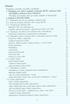 Obsah Předpisy a zkratky použité v publikaci... 7 1. Předpisy pro práci osádek: Dohoda AETR, nařízení (ES) 561/2006 a nařízení (EU) 165/2014... 8 Předpisy Evropské unie pro práci osádek a tachografy...
Obsah Předpisy a zkratky použité v publikaci... 7 1. Předpisy pro práci osádek: Dohoda AETR, nařízení (ES) 561/2006 a nařízení (EU) 165/2014... 8 Předpisy Evropské unie pro práci osádek a tachografy...
Povinně Volitelné a Volitelné předměty INFORMACE & ZÁPIS SIS
 Povinně Volitelné a Volitelné předměty INFORMACE & ZÁPIS SIS Zápis (před zápis) povinně volitelných kurzů (dále PVK) a volitelných předmětů (dále VP) se bude provádět pomocí SIS aplikace Zápis předmětů
Povinně Volitelné a Volitelné předměty INFORMACE & ZÁPIS SIS Zápis (před zápis) povinně volitelných kurzů (dále PVK) a volitelných předmětů (dále VP) se bude provádět pomocí SIS aplikace Zápis předmětů
Obsah. Schválené podle typu ES schválení 2004/22/ES: pls. odkazují na zadní straně manuálu
 1 Obsah Displej a ovládací prvky taxametru 3 Zapnutí taxametru 3 Příplatky 4 Kasa 4 Volný 4 Smluvní jízda 6 Součtová počítadla 7 Začátek směny 7 Mód mezi směnami 8 Datum a čas 9 Vypnutí taxametru 9 Všeobecné
1 Obsah Displej a ovládací prvky taxametru 3 Zapnutí taxametru 3 Příplatky 4 Kasa 4 Volný 4 Smluvní jízda 6 Součtová počítadla 7 Začátek směny 7 Mód mezi směnami 8 Datum a čas 9 Vypnutí taxametru 9 Všeobecné
Verze 1.0 12/09. Xerox WorkCentre 5735/5740/5745/5755/5765/5775/ 5790 Začínáme
 Verze 1.0 12/09 Xerox WorkCentre 5735/5740/5745/5755/5765/5775/ 5790 2009 Xerox Corporation. Všechna práva vyhrazena. Nepublikovaná práva jsou vyhrazena v rámci autorských práv platných v USA. Obsah této
Verze 1.0 12/09 Xerox WorkCentre 5735/5740/5745/5755/5765/5775/ 5790 2009 Xerox Corporation. Všechna práva vyhrazena. Nepublikovaná práva jsou vyhrazena v rámci autorských práv platných v USA. Obsah této
Modulární autoalarm www.levnealarmy.cz
 Modulární autoalarm www.levnealarmy.cz DÁLKOVÝ OVLADAČ Tlačítko Obrázek Funkce Podmínka zapnutí a uzamknutí dveří alarm je vypnutý 1 vyhledání auta se zvukem alarm je zapnutý ukončení poplachu je spuštěný
Modulární autoalarm www.levnealarmy.cz DÁLKOVÝ OVLADAČ Tlačítko Obrázek Funkce Podmínka zapnutí a uzamknutí dveří alarm je vypnutý 1 vyhledání auta se zvukem alarm je zapnutý ukončení poplachu je spuštěný
Tiskový manažer - Printman
 Tiskový manažer - Printman Tiskový manažer je program, který je součástí programu Praktik. Používá se v případě, pokud máte připojenou tiskárnu přes USB port (nebo vaše tiskárna není v seznamu podporovaných
Tiskový manažer - Printman Tiskový manažer je program, který je součástí programu Praktik. Používá se v případě, pokud máte připojenou tiskárnu přes USB port (nebo vaše tiskárna není v seznamu podporovaných
1. Zapnutí a vypnutí 2. Přidání režimu do seznamu provedení
 1. Zapnutí a vypnutí Pro zapnutí udržujte tlačítko stisknuté, dokud se neozve zvukový signál. Vypnout přístroj je možné dvěma způsoby: 1. Prostřednictvím menu: Po krátkém stisknutí tlačítka vypnutí se
1. Zapnutí a vypnutí Pro zapnutí udržujte tlačítko stisknuté, dokud se neozve zvukový signál. Vypnout přístroj je možné dvěma způsoby: 1. Prostřednictvím menu: Po krátkém stisknutí tlačítka vypnutí se
Příručka rychlého nastavení připojení sítě
 Xerox WorkCentre M118/M118i Příručka rychlého nastavení připojení sítě 701P42718 V této příručce naleznete následující pokyny: Procházení obrazovek na displeji na straně 2 Nastavení sítě pomocí DHCP na
Xerox WorkCentre M118/M118i Příručka rychlého nastavení připojení sítě 701P42718 V této příručce naleznete následující pokyny: Procházení obrazovek na displeji na straně 2 Nastavení sítě pomocí DHCP na
Taxametr Semitron PANTHER P6S
 Taxametr Semitron PANTHER P6S NÁVOD K OBSLUZE Čeština v4.14 INFORMACE Vyhovuje požadavkům příslušné směrnice ES. Vyhovuje standardním systémům řízení jakosti. V souladu s 2004/22/EC MID V souladu s nařízením
Taxametr Semitron PANTHER P6S NÁVOD K OBSLUZE Čeština v4.14 INFORMACE Vyhovuje požadavkům příslušné směrnice ES. Vyhovuje standardním systémům řízení jakosti. V souladu s 2004/22/EC MID V souladu s nařízením
NÁVOD K MONTÁŽI A K OBSLUZE
 NÁVOD K MONTÁŽI A K OBSLUZE Obsah Strana Účel použití počítače... 3 Příslušenství počítače... 3 Zobrazení na displeji a funkce počítače... 4 Výměna (vložení) baterie... 4 Připevnění držáku počítače k řídítkům...
NÁVOD K MONTÁŽI A K OBSLUZE Obsah Strana Účel použití počítače... 3 Příslušenství počítače... 3 Zobrazení na displeji a funkce počítače... 4 Výměna (vložení) baterie... 4 Připevnění držáku počítače k řídítkům...
EUROSTER 506 návod k použití LOGITRON s.r.o. str 1
 EUROSTER 506 návod k použití LOGITRON s.r.o. str 1 Euroster 506 1. ÚVOD Euroster regulátor 506 je navržen tak pro řízení systémů podlahového vytápění elektrického, vodního, plynového apod. Disponuje dvěmi
EUROSTER 506 návod k použití LOGITRON s.r.o. str 1 Euroster 506 1. ÚVOD Euroster regulátor 506 je navržen tak pro řízení systémů podlahového vytápění elektrického, vodního, plynového apod. Disponuje dvěmi
Zabezpečovací systém pro motocykly
 Zabezpečovací systém pro motocykly Uživatelská příručka Obsah Funkce zabezpečovacího systému... 2 Aktivace (spuštění) zabezpečovacího systému...2 Tichá aktivace (spuštění) zabezpečovacího systému...2 Deaktivace
Zabezpečovací systém pro motocykly Uživatelská příručka Obsah Funkce zabezpečovacího systému... 2 Aktivace (spuštění) zabezpečovacího systému...2 Tichá aktivace (spuštění) zabezpečovacího systému...2 Deaktivace
Černá skříňka se dvěma kamerami určená k záznamu jízdy vozidla
 Černá skříňka se dvěma kamerami určená k záznamu jízdy vozidla Před prvním použitím výrobku si přečtěte tuto uživatelskou příručku a ponechte si ji pro případ potřeby Obsah Funkce kamery... 1 Popis kamery
Černá skříňka se dvěma kamerami určená k záznamu jízdy vozidla Před prvním použitím výrobku si přečtěte tuto uživatelskou příručku a ponechte si ji pro případ potřeby Obsah Funkce kamery... 1 Popis kamery
IRISPen Air 7. Stručná uživatelská příručka. (ios)
 IRISPen Air 7 Stručná uživatelská příručka (ios) Tato stručná uživatelská příručka vám pomůže začít používat produkt IRISPen TM Air 7. Přečtěte si tuto příručku před zahájením práce s tímto skenerem a
IRISPen Air 7 Stručná uživatelská příručka (ios) Tato stručná uživatelská příručka vám pomůže začít používat produkt IRISPen TM Air 7. Přečtěte si tuto příručku před zahájením práce s tímto skenerem a
VII Malý univerzální ovladač - MiniMaus
 VII Malý univerzální ovladač - MiniMaus A Úvod MiniMaus je velmi jednoduchý univerzální ovladač vybavený LCD displayem, klávesnicí a rotačním ovladačem. Výborně se doplňuje s centrálou NanoX, lze jej však
VII Malý univerzální ovladač - MiniMaus A Úvod MiniMaus je velmi jednoduchý univerzální ovladač vybavený LCD displayem, klávesnicí a rotačním ovladačem. Výborně se doplňuje s centrálou NanoX, lze jej však
Společnost pro elektronické aplikace. SEA s.r.o. Dolnoměcholupská 21 CZ-10200 Praha 10
 Společnost pro elektronické aplikace SEA s.r.o. Dolnoměcholupská 21 CZ-10200 Praha 10 35. 36. 37. 38. 39. 40. 41. 42. 43. 44. 45. 46. 47. 48. 49. 50. 51. 52. 53. 54. 55. 56. 57. 58. 59. Výstup 1. Výstup
Společnost pro elektronické aplikace SEA s.r.o. Dolnoměcholupská 21 CZ-10200 Praha 10 35. 36. 37. 38. 39. 40. 41. 42. 43. 44. 45. 46. 47. 48. 49. 50. 51. 52. 53. 54. 55. 56. 57. 58. 59. Výstup 1. Výstup
MI Video rozhraní pro vozidla Renault. Přepínání mezi jednotlivými vstupy a ovládání přehrávání
 MI-1250 Video rozhraní pro vozidla Renault Tento adaptér (rozhraní) umožňuje zobrazit RGB signál o vysokém rozlišení, AV signál z externího zdroje (například DVD přehrávače) a video signál z kamery při
MI-1250 Video rozhraní pro vozidla Renault Tento adaptér (rozhraní) umožňuje zobrazit RGB signál o vysokém rozlišení, AV signál z externího zdroje (například DVD přehrávače) a video signál z kamery při
Ovládací panel. Barevná multifunkční tiskárna Xerox AltaLink C8030/C8035/C8045/C8055/C8070
 Ovládací panel Dostupné aplikace se mohou v různých sestavách tiskárny lišit. Podrobnosti o aplikacích a funkcích najdete v uživatelské příručce. 5 9 8 7 6 0 5 6 7 8 9 0 Stisknutím tlačítka Domovská obrazovka
Ovládací panel Dostupné aplikace se mohou v různých sestavách tiskárny lišit. Podrobnosti o aplikacích a funkcích najdete v uživatelské příručce. 5 9 8 7 6 0 5 6 7 8 9 0 Stisknutím tlačítka Domovská obrazovka
Digitální tachograf EFAS-4.8. Uživatelská příručka (CS)
 Digitální tachograf EFAS-4.8 Uživatelská příručka (CS) Uživatelská příručka Digitální tachograf EFAS-4.8 Copyright Žádné údaje v této uživatelské příručce se nesmí měnit bez písemného souhlasu společnosti
Digitální tachograf EFAS-4.8 Uživatelská příručka (CS) Uživatelská příručka Digitální tachograf EFAS-4.8 Copyright Žádné údaje v této uživatelské příručce se nesmí měnit bez písemného souhlasu společnosti
Postup přechodu na podporované prostředí. Přechod aplikace BankKlient na nový operační systém formou reinstalace ze zálohy
 Postup přechodu na podporované prostředí Přechod aplikace BankKlient na nový operační systém formou reinstalace ze zálohy Obsah Zálohování BankKlienta... 3 Přihlášení do BankKlienta... 3 Kontrola verze
Postup přechodu na podporované prostředí Přechod aplikace BankKlient na nový operační systém formou reinstalace ze zálohy Obsah Zálohování BankKlienta... 3 Přihlášení do BankKlienta... 3 Kontrola verze
Nařízení NAŘÍZENÍ EVROPSKÉHO PARLAMENTU A RADY (EU) č. 165/2014
 Nařízení NAŘÍZENÍ EVROPSKÉHO PARLAMENTU A RADY (EU) č. 165/2014 ze dne 4. února 2014 o tachografech v silniční dopravě, o zrušení nařízení Rady (EHS) č. 3821/85 o záznamovém zařízení v silniční dopravě
Nařízení NAŘÍZENÍ EVROPSKÉHO PARLAMENTU A RADY (EU) č. 165/2014 ze dne 4. února 2014 o tachografech v silniční dopravě, o zrušení nařízení Rady (EHS) č. 3821/85 o záznamovém zařízení v silniční dopravě
Dálkový Ovladač Magic
 NÁVOD K OBSLUZE Dálkový Ovladač Magic Před uvedením dálkového ovladače do provozu si pečlivě prostudujte tento návod a uložte jej pro budoucí potřebu. AN-MR500 www.lg.com 2 PŘÍSLUŠENSTVÍ Dálkový ovladač
NÁVOD K OBSLUZE Dálkový Ovladač Magic Před uvedením dálkového ovladače do provozu si pečlivě prostudujte tento návod a uložte jej pro budoucí potřebu. AN-MR500 www.lg.com 2 PŘÍSLUŠENSTVÍ Dálkový ovladač
T325C - Prostorový dotykový termostat programovatelný s čidlem
 Návod k obsluze T325C - Prostorový dotykový termostat programovatelný s čidlem Vážení zákazníci, děkujeme Vám za Vaši důvěru a za nákup tohoto produktu. Tento návod k obsluze je součástí výrobku. Obsahuje
Návod k obsluze T325C - Prostorový dotykový termostat programovatelný s čidlem Vážení zákazníci, děkujeme Vám za Vaši důvěru a za nákup tohoto produktu. Tento návod k obsluze je součástí výrobku. Obsahuje
Nástroj Setup. Uživatelská příručka
 Nástroj Setup Uživatelská příručka Copyright 2007 Hewlett-Packard Development Company, L.P. Windows je registrovaná ochranná známka Microsoft Corporation v USA. Informace uvedené v této příručce se mohou
Nástroj Setup Uživatelská příručka Copyright 2007 Hewlett-Packard Development Company, L.P. Windows je registrovaná ochranná známka Microsoft Corporation v USA. Informace uvedené v této příručce se mohou
Řada přístrojů OREGON 200, 300, 400t, 400c, 400i, 550, 550t. stručný návod k obsluze
 Řada přístrojů OREGON 200, 300, 400t, 400c, 400i, 550, 550t stručný návod k obsluze Přečtěte si leták Důležité bezpečnostní informace a informace o výrobku vložený v obalu s výrobkem obsahující varování
Řada přístrojů OREGON 200, 300, 400t, 400c, 400i, 550, 550t stručný návod k obsluze Přečtěte si leták Důležité bezpečnostní informace a informace o výrobku vložený v obalu s výrobkem obsahující varování
Vlastnosti a funkce. -Upozornění-
 Příručka uživatele Vlastnosti a funkce o Walkie Talkie hodinky o Vícekanálové zařízení (kanály se liší v různých zemích) o Dosah až 6 km dle terénu a prostředí v otevřené krajině bez překážek, profilu
Příručka uživatele Vlastnosti a funkce o Walkie Talkie hodinky o Vícekanálové zařízení (kanály se liší v různých zemích) o Dosah až 6 km dle terénu a prostředí v otevřené krajině bez překážek, profilu
